(Trang 59)
SAU BÀI HỌC NÀY EM SẼ:
- Thay đổi được tốc độ hiển thị ảnh động hợp lí.
- Tạo được hiệu ứng chữ chạy.
Khi tạo ra một ảnh động từ nhiều hình ảnh khác nhau, em muốn một khung hình nào đó dừng lâu hơn. Em sẽ thực hiện việc đó như thế nào?
1. THAY ĐỔI TỐC ĐỘ HIỂN THỊ ẢNH
| Hoạt động 1 Thời gian trễ giữa các khung hình Trong ảnh động Dong_ho_cat.gif mà em đã tạo ở Nhiệm vụ 1 Bài 12, em làm thế nào để đồng hồ mô phỏng thời gian 10 giây? |

Khi xuất các tệp ảnh động, thời gian trễ giữa các khung hình được thiết lập mặc định là 100 ms (Hình 13.1). Em có thể tăng giảm thời gian xuất hiện của các khung hình trong ảnh động bằng cách nháy chuột vào mũi tên lên xuống trong ô này.
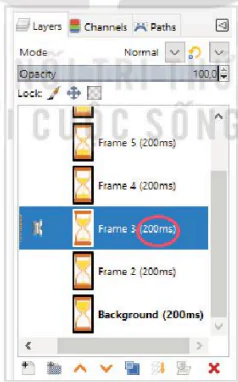
Hình 13.1. Thay đổi thời gian xuất hiện cho từng khung ảnh riêng lẻ
Tốc độ khung hình được đề xuất cho ảnh động GIF là từ 10-30 khung hình trong mỗi giây (tốc độ tiêu chuẩn là 15-24 khung/giây). Tức là mỗi khung hình chỉ nên xuất hiện trong khoảng từ 35 ms đến 100 ms. Có hai phương pháp được sử dụng để thay đổi tốc độ hiển thị của ảnh động.
(Trang 60)
Phương pháp thứ nhất: Thực hiện thay đổi thời gian hiển thị cho từng khung hình riêng lẻ trong ảnh. Em thực hiện mở tệp GIF dưới dạng lớp, trên hộp thoại Layers, nháy chuột từng lớp và nhập thời gian hiển thị mong muốn (Hình 13.1), sau đó xuất lại ảnh.
Phương pháp thứ hai: Thay đổi tốc độ giống nhau cho tất cả các khung hình trong ảnh.
Em thực hiện mở tập GIF dưới dạng lớp, chọn File → Export as đề xuất lại tệp ảnh động, chọn định dạng .gif, đặt tên tệp và chọn Export.Trong hộp thoại định dạng hiện ra, chọn ô As animation. Thông thường, khi xuất các tệp ảnh động, thời gian trễ giữa các khung hình được thiết lập mặc định là 100 ms (Hình 13.2). Nháy chọn mũi tên lên xuống trong ô này để tăng giảm thời gian xuất hiện giống nhau cho tất cả các khung hình trong ảnh động.
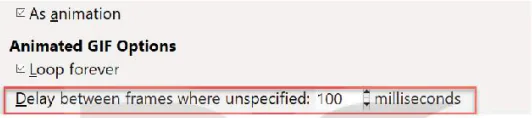
Hình 13.2. Thay đổi thời gian xuất hiện cho tất cả các khung hình
| Ta có thể điều chỉnh tốc độ hiển thị của ảnh động GIF một cách hợp lí theo hai phương pháp: thay đổi thời gian hiển thị cho từng khung hình riêng lẻ hoặc thay đổi cho tất cả các khung hình trong ảnh động. |
![]()
Tốc độ hiển thị chuẩn của ảnh GIF là khoảng nào?
2. TẠO HIỆU ỨNG CHỮ ĐỘNG
| Hoạt động 2 Tạo hiệu ứng với chữ trong ảnh Để tạo ảnh động chữ Happy Birthday xuất hiện từng kí tự trên chiếc bánh sinh nhật như Hình 13.3, em làm như thế nào?
Hình 13.3. Bánh sinh nhật |
(Trang 61)

Em có thể thêm chữ văn bản vào khung ảnh bằng công cụ A trong hộp công cụ. Để tạo hiệu ứng chữ chạy vào ảnh, em cần tách dòng chữ thành các phần nhỏ, mỗi phần sẽ được hiển thị theo một lớp. Tùy theo ý tưởng của mình em có thể sắp xếp các lớp chữ ở vị trí thích hợp.
Chữ có thể để trên lớp riêng với ảnh hoặc đưa vào cùng lớp với ảnh. Khi em sử dụng công cụ Text, mặc định chữ sẽ ở một lớp riêng với chế độ trong suốt (Transparency).
Ví dụ: Để có dòng chữ Happy Birthday xuất hiện từng chữ trên chiếc bánh sinh nhật em phải đặt mỗi chữ trên một lớp riêng và sắp xếp vào vị trí thích hợp trên khung hình. Khi xuất tệp dưới dạng ảnh động, các chữ này sẽ tạo nên hiệu ứng cho ảnh thêm sinh động.
Em có thể thực hiện thao tác sao chép lớp tại hộp thoại Layers để thực hiện việc nhân bản chữ (Hình 13.4). Rồi di chuyển bằng cách chọn công cụ Move trên hộp công cụ.

Hình 13.4. Sao chép lớp
Nút sao chép lớp
Sau khi đã điều chỉnh vị trí của văn bản phù hợp trên các lớp và độ trong suốt của từng lớp, chọn công cụ Filters → Animation → Playback để xem trước và điều chỉnh tốc độ hiển thị chữ cho phù hợp, cuối cùng xuất ảnh động tạo ra ở định dạng GIF.
| Hiệu ứng chữ được tạo ra bằng cách tách từng phần chữ trên các lớp riêng lẻ và cho hiển thị liên tục nhau. |

Em có thể điều chỉnh vị trí hiển thị phù hợp của văn bản trên các lớp bằng cách nào?
3. THỰC HÀNH

Nhiệm vụ 1. Em hãy mở tệp Dong_ho_cat.gif, điều chỉnh lại thời gian trễ mỗi khung hình theo phương pháp thứ nhất với các thông số gợi ý như sau:
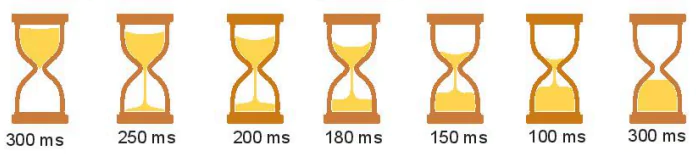
Hình 13.5. Điều chỉnh thời gian xuất hiện mỗi khung hình
300 ms
250 ms
200 ms
180 ms
150 ms
100 ms
300 ms
(Trang 62)
Hướng dẫn:
Bước 1: Chọn lệnh File → Open as Layers để mở tệp Dong_ho_cat.gif dưới dạng lớp.
Bước 2: Trong hộp thoại Layers, nháy chuột vào từng lớp ảnh dưới cùng và sửa lại thông số 100 ms thành 300 ms. Làm tương tự với các lớp còn lại.

Hình 13.6. Sửa thời gian trễ ở khung hình
Bước 3: Chọn lệnh Filters → Animation → Playback và thực hiện thay đổi tốc độ cho tất cả khung hình theo ngưỡng 0.251x để chạy ở tốc độ chậm (Hình 13.2).
Bước 4: Xuất ảnh động ở định dạng GIF với tên đã cho.
![]()
Nhiệm vụ 2. Tạo dòng chữ Chúc mừng năm mới! chạy ngang màn hình nền trắng. Xuất tệp ảnh động với tên Chu_chay.gif.
Hướng dẫn:
Bước 1: Chọn lệnh File → New để mở tệp mới. Hộp thoại Create New Image mở ra, điều chỉnh kích thước ảnh 600 px × 150 px.
Bước 2: Chọn công cụ  trong hộp công cụ và nhập vào dòng chữ Chúc mừng năm mới!. Định dạng lại phông chữ, màu chữ, cỡ chữ như mong muốn.
trong hộp công cụ và nhập vào dòng chữ Chúc mừng năm mới!. Định dạng lại phông chữ, màu chữ, cỡ chữ như mong muốn.
Bước 3: Trong hộp thoại Layers chọn lớp Background, chọn nút lệnh Duplicate  ở dưới hộp thoại Layers để sao chép thành lớp mới. Làm tương tự sao chép lớp chữ. Sao chép khoảng 10 lớp nền và 10 lớp chữ.
ở dưới hộp thoại Layers để sao chép thành lớp mới. Làm tương tự sao chép lớp chữ. Sao chép khoảng 10 lớp nền và 10 lớp chữ.
Bước 4: Sắp xếp lại các lớp chữ, cứ một lớp nền rồi một lớp chữ. Chọn lớp chữ, chọn công cụ Move  trên hộp công cụ để di chuyển lớp chữ theo chiều ngang. Lớp chữ phía dưới lùi về bên phải, các lớp trên dần lùi về bên trái. Ví dụ các lớp dưới cùng sẽ tương tự như sau:
trên hộp công cụ để di chuyển lớp chữ theo chiều ngang. Lớp chữ phía dưới lùi về bên phải, các lớp trên dần lùi về bên trái. Ví dụ các lớp dưới cùng sẽ tương tự như sau:

Hình 13.8. Di chuyễn lóp chữ xuất hiện từ phải sang trái
Chúc
Chúc mừng
Chúc mừng năm
(Trang 63)
Bước 5: Chọn lệnh Filters → Animation → Playback để chạy thử và điều chỉnh vị trí lớp chữ cho hợp lí.
Bước 6: Đưa lớp chữ vào cùng lớp với nền phía dưới bằng cách chọn lớp chữ và chọn lệnh Layer → Merge Down. Đây là cách đưa chữ và ảnh cùng lớp.
Bước 7: Xuất ảnh động ở định dạng GIF với tên Chu_chay.gif.

LUYỆN TẬP
1. Hãy mở tệp Vong_quay.gif đã lưu ở phần Luyện tập, Bài 12 và điều chỉnh thời gian trễ theo gợi ý sau:
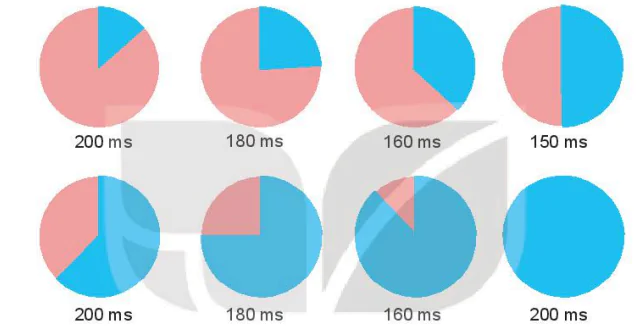
200 ms
180 ms
160 ms
150 ms
200 ms
180 ms
160 ms
200 ms
2. Hãy tạo dòng chữ Happy Birthday như ở Hoạt động 2.
3. Hãy mở Hoa_dep.gif, điều chỉnh thời gian trễ theo gợi ý và thêm dòng chữ Muôn hoa đua nở chạy ngang màn hình.
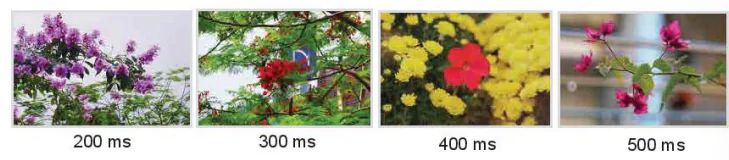
200 ms
300 ms
400 ms
500 ms

VẬN DỤNG
Em hãy mở tệp ảnh động thiệp chúc mừng năm mới đã tạo ở phần Vận dụng, Bài 12 và thêm dòng chữ Chúc mừng năm mới! xuất hiện từng chữ sau khi bắn pháo hoa.

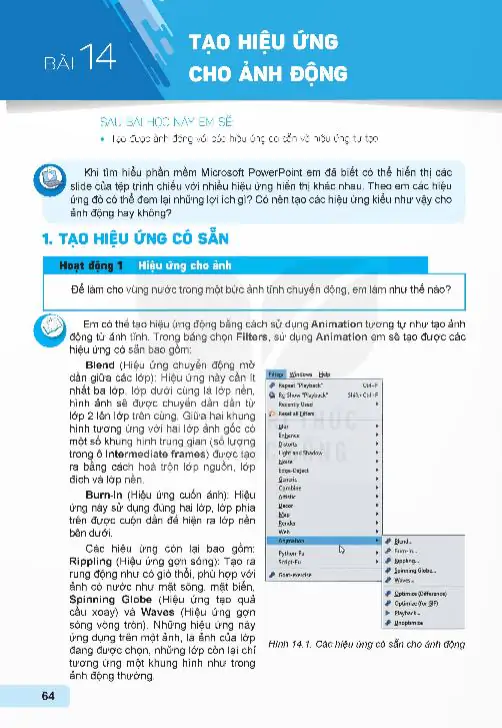


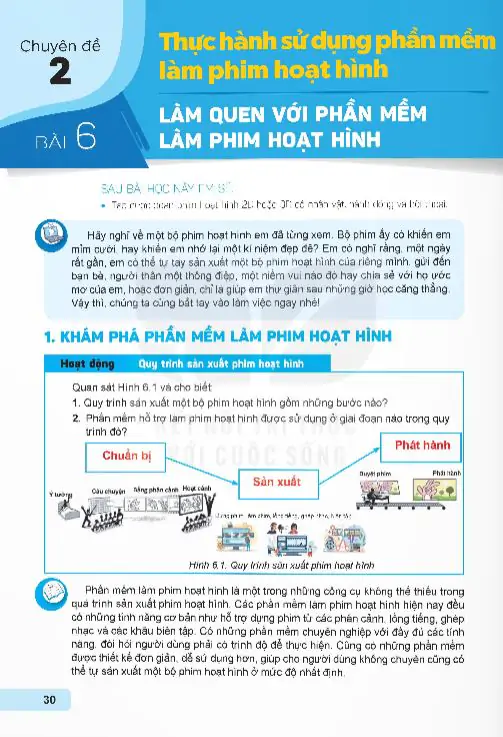
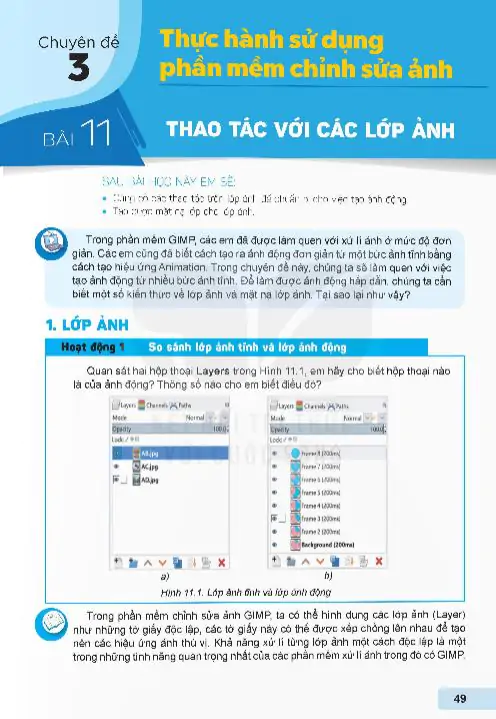
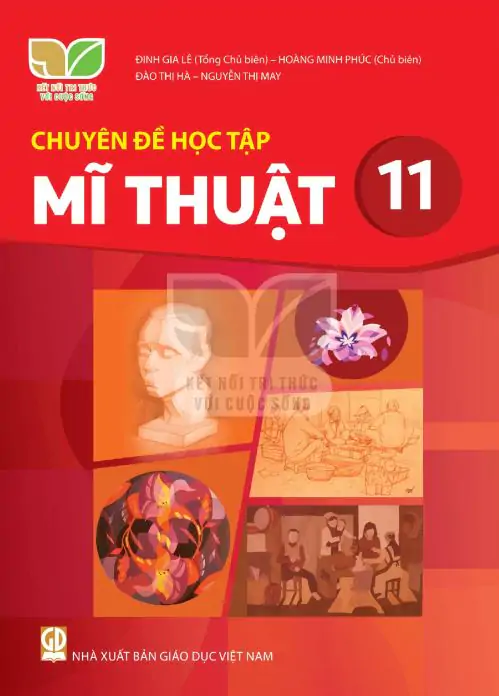
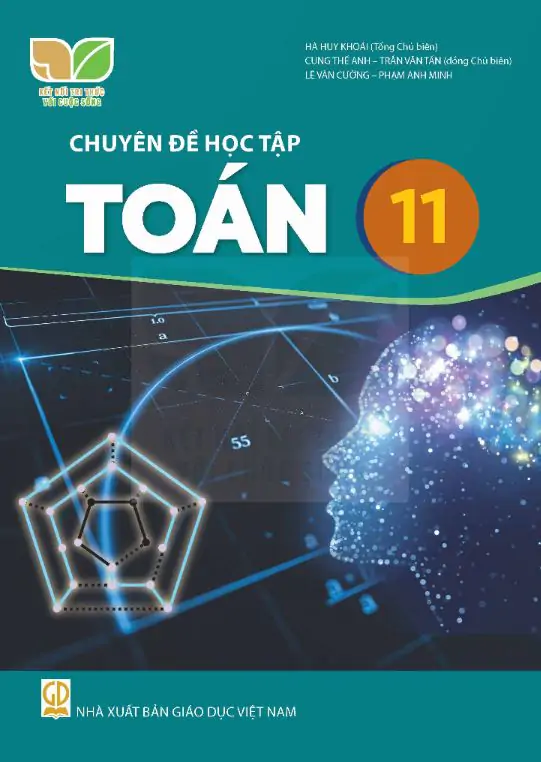
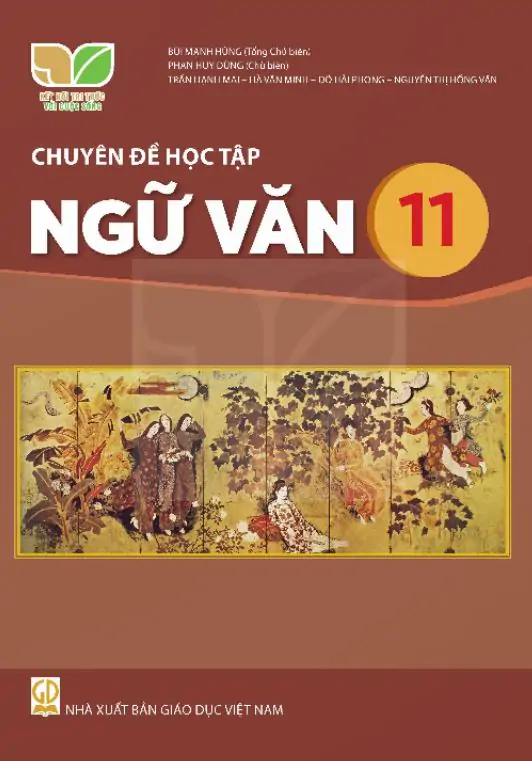
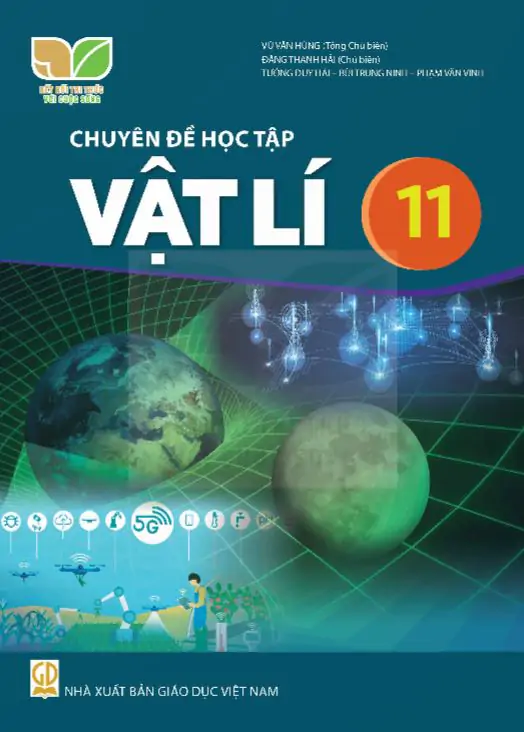



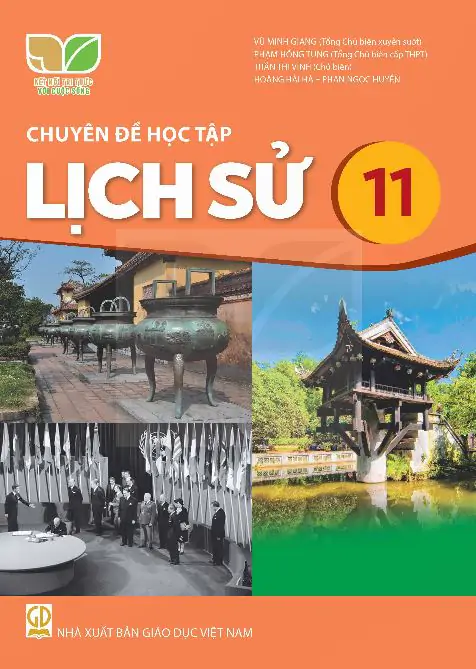
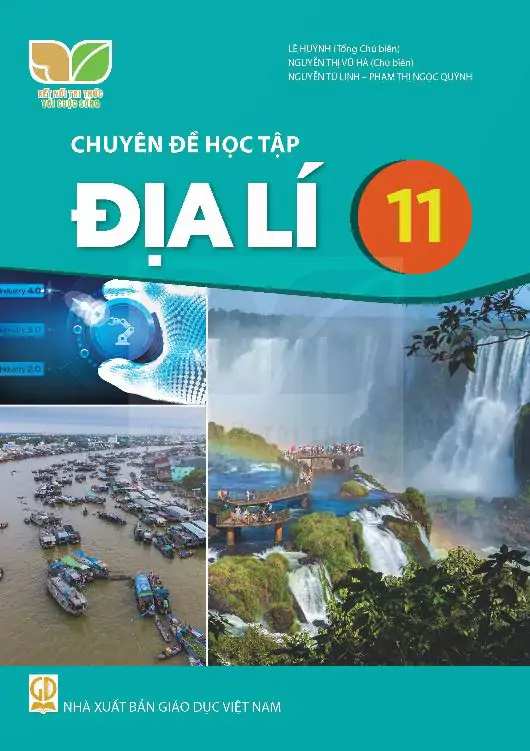

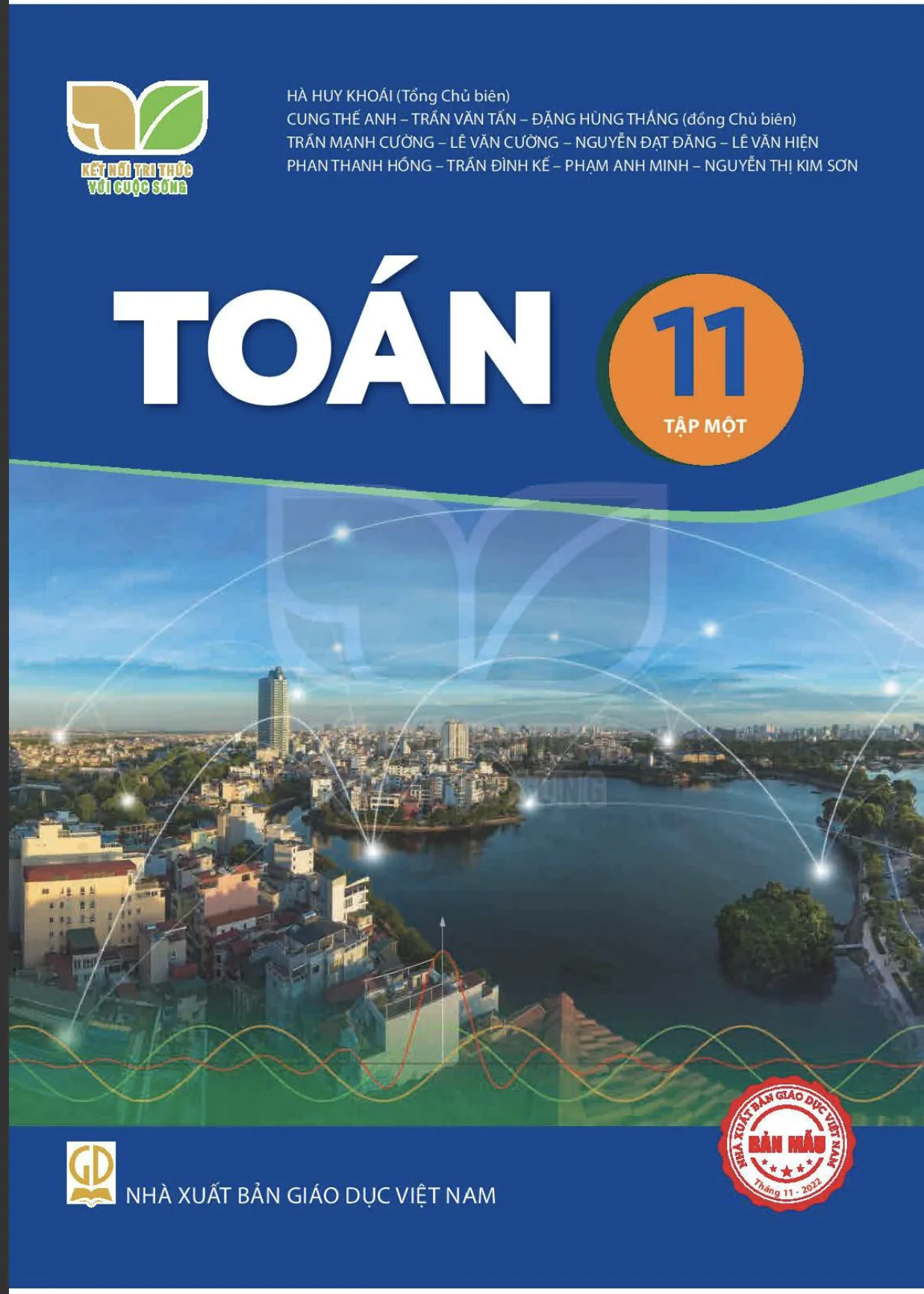
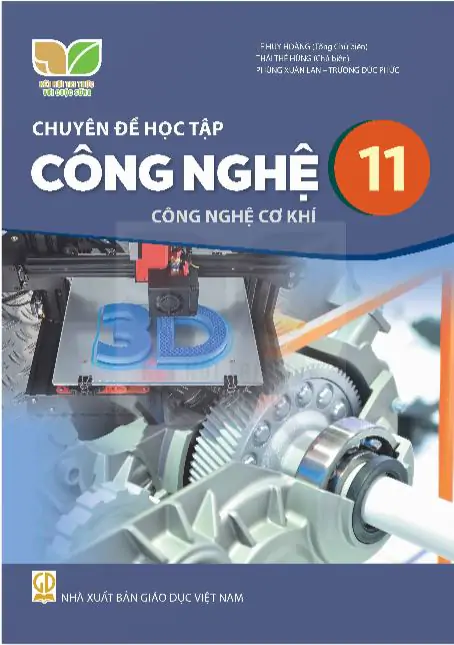
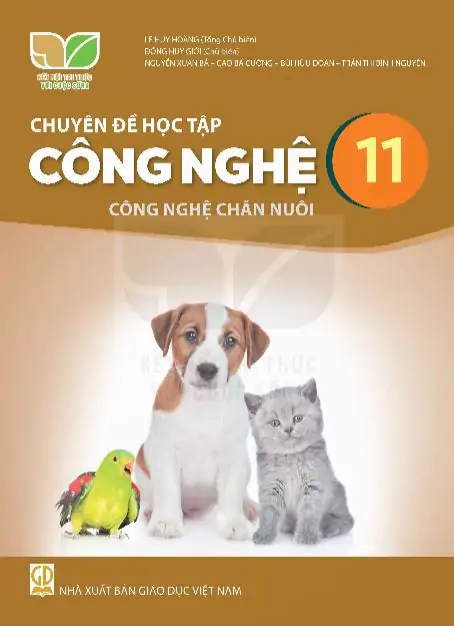
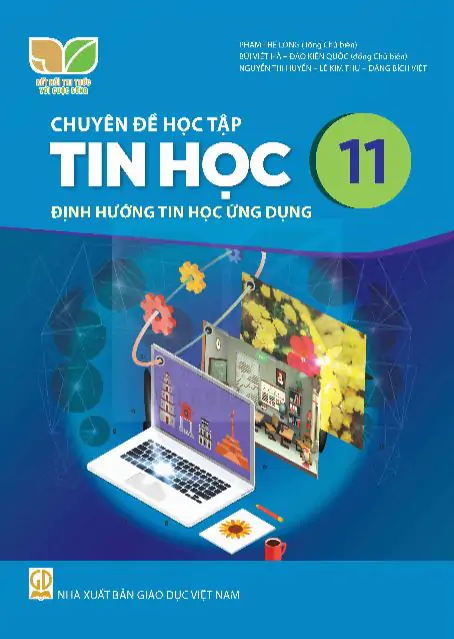
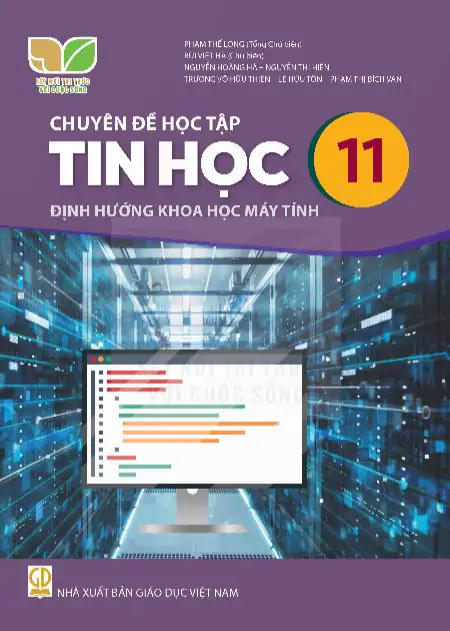
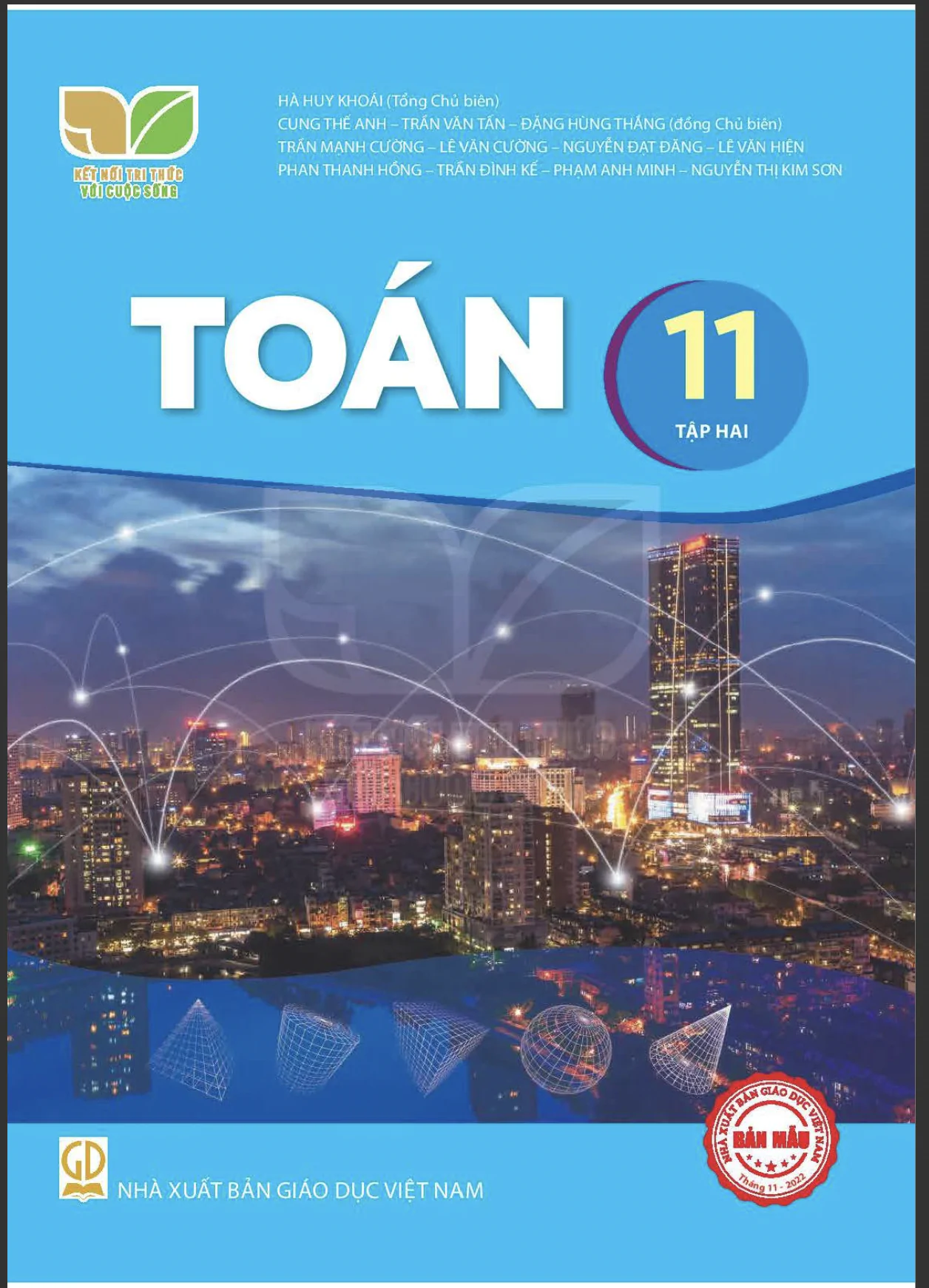
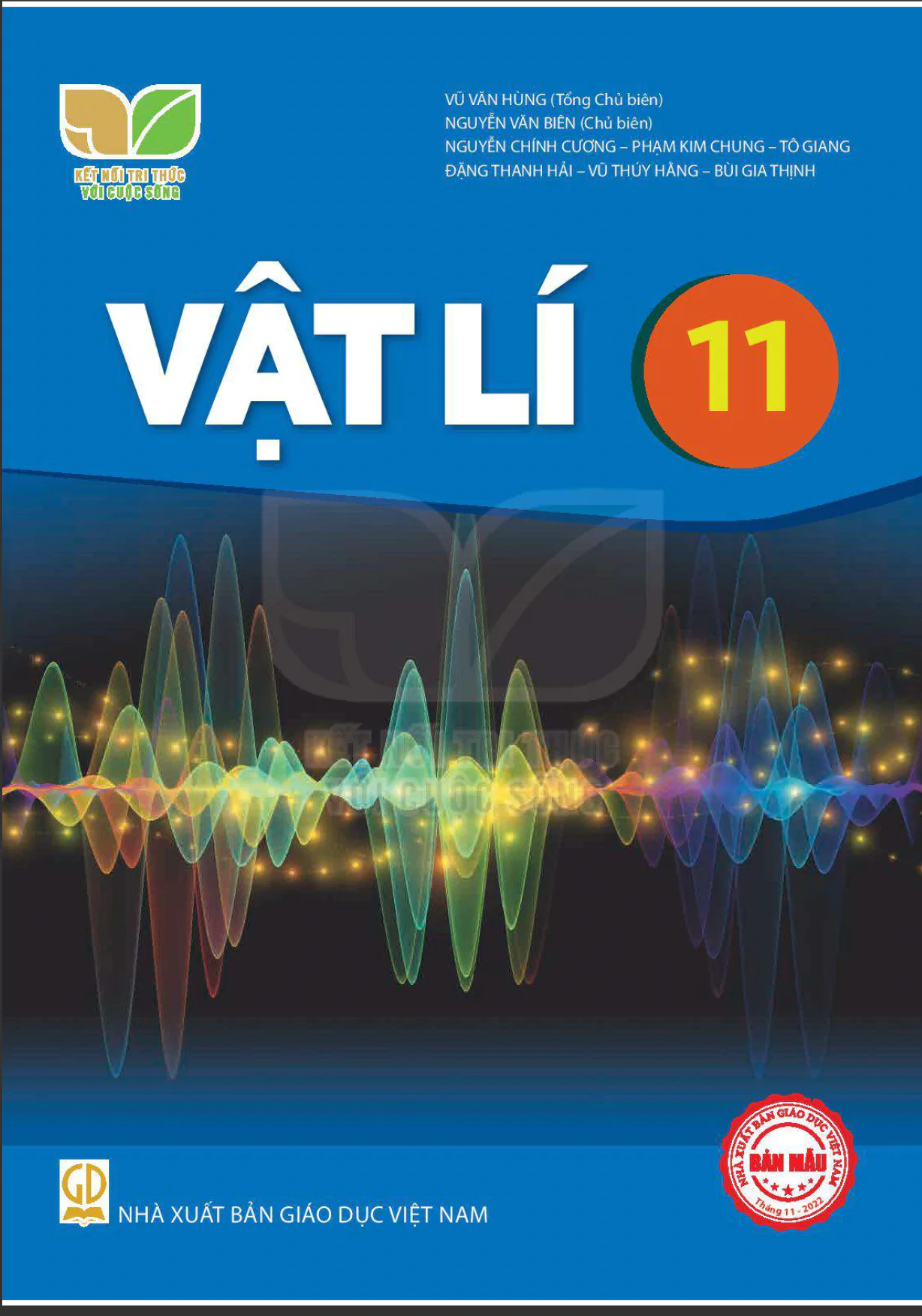
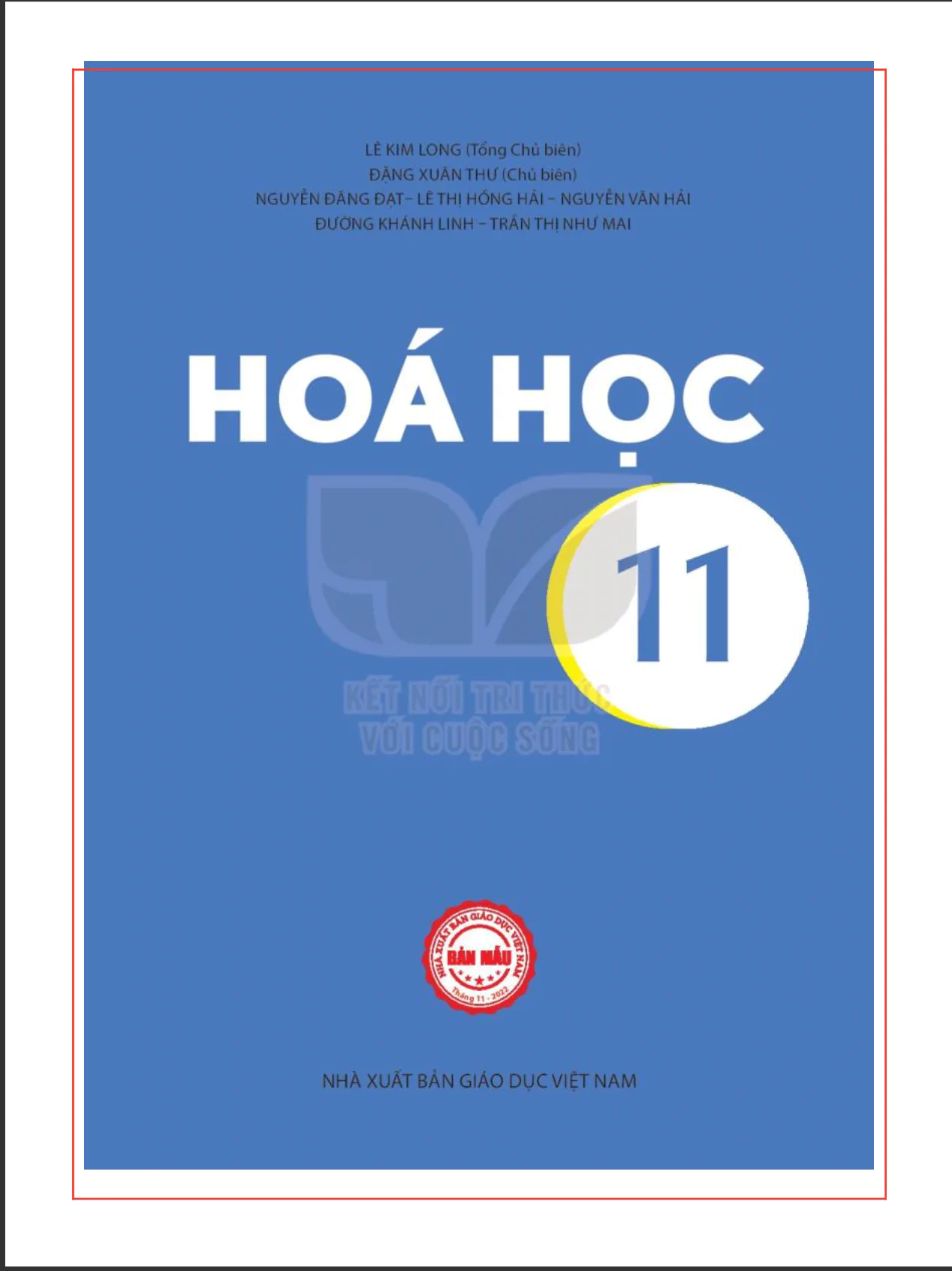
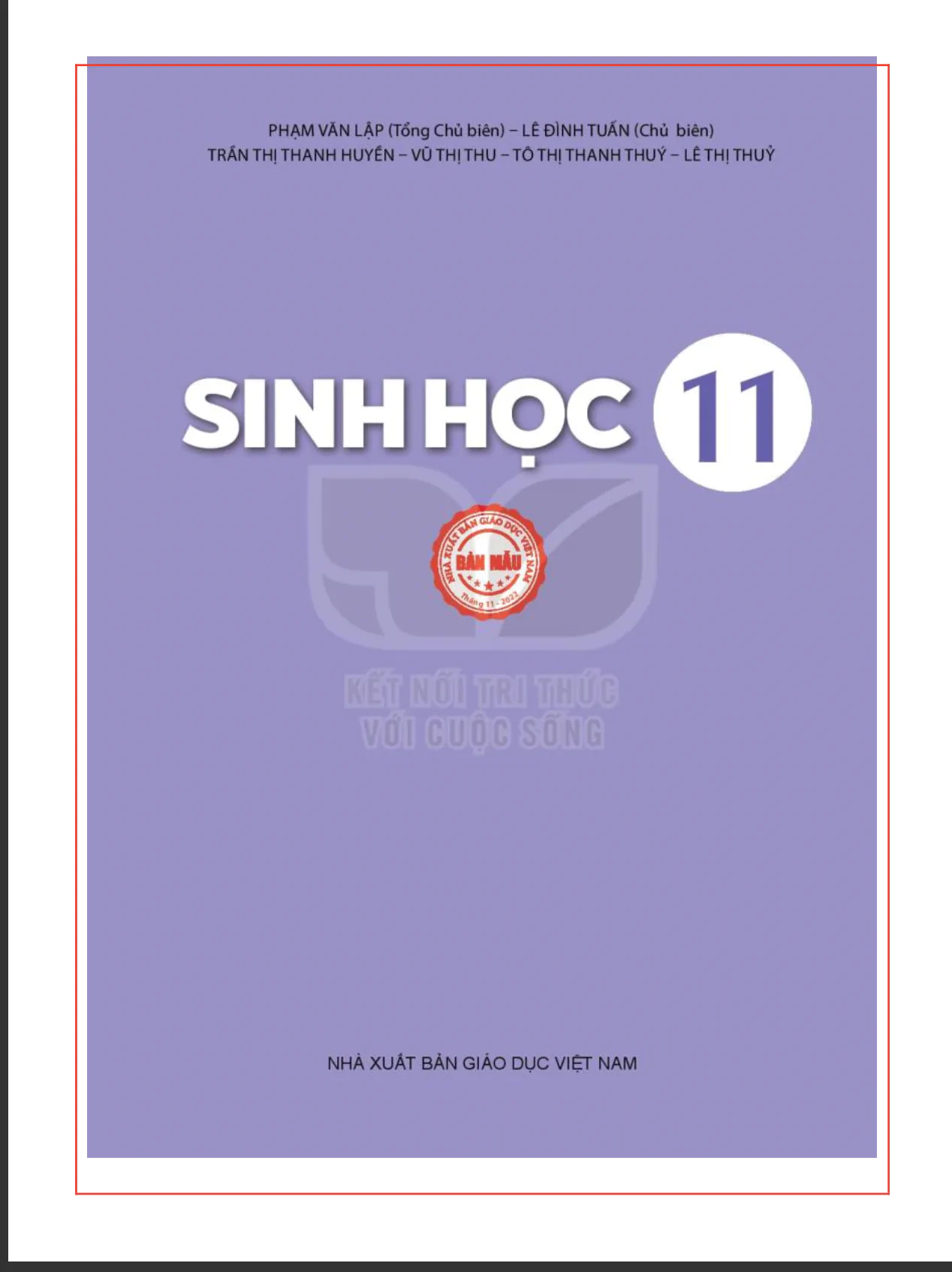
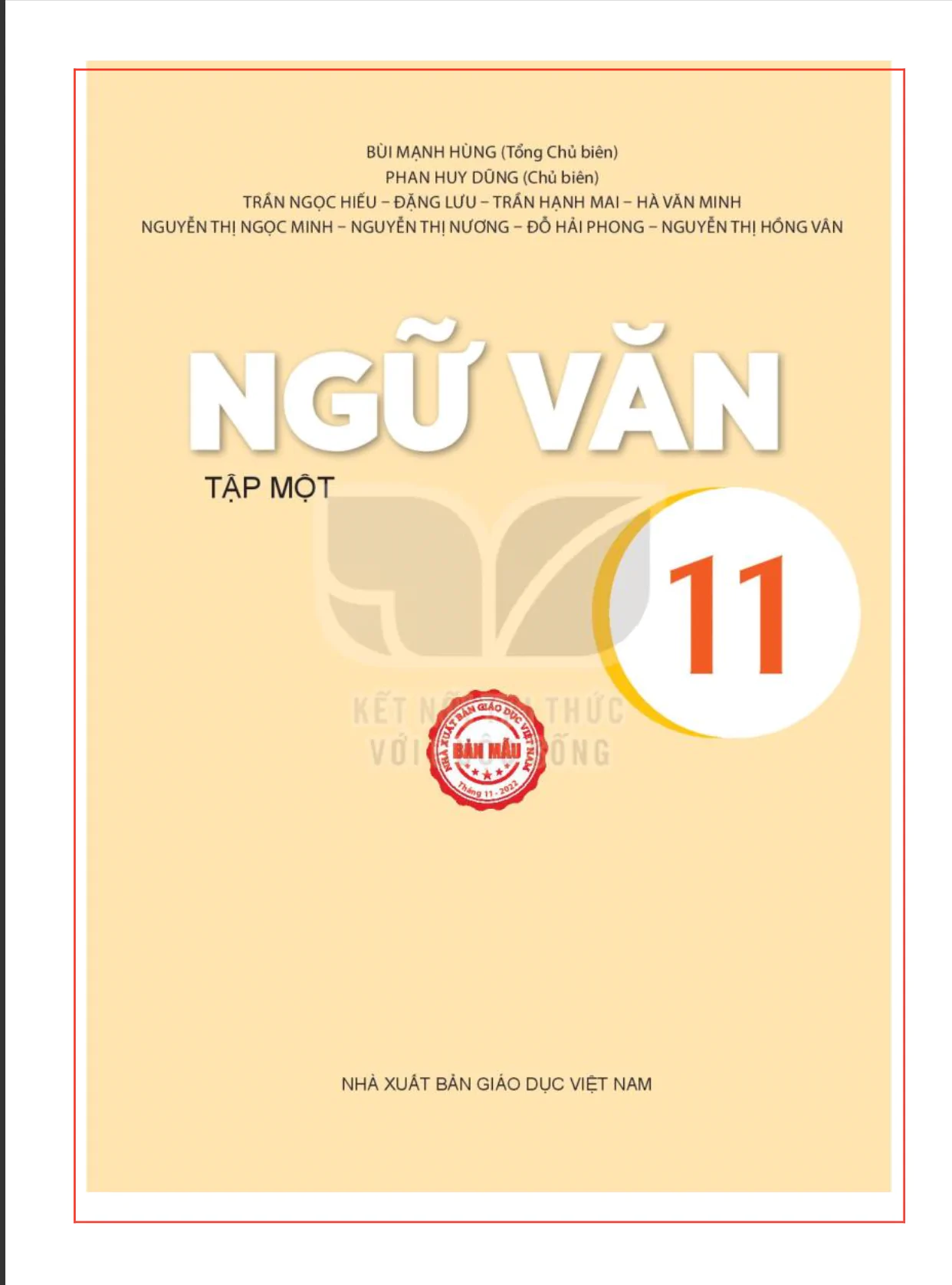
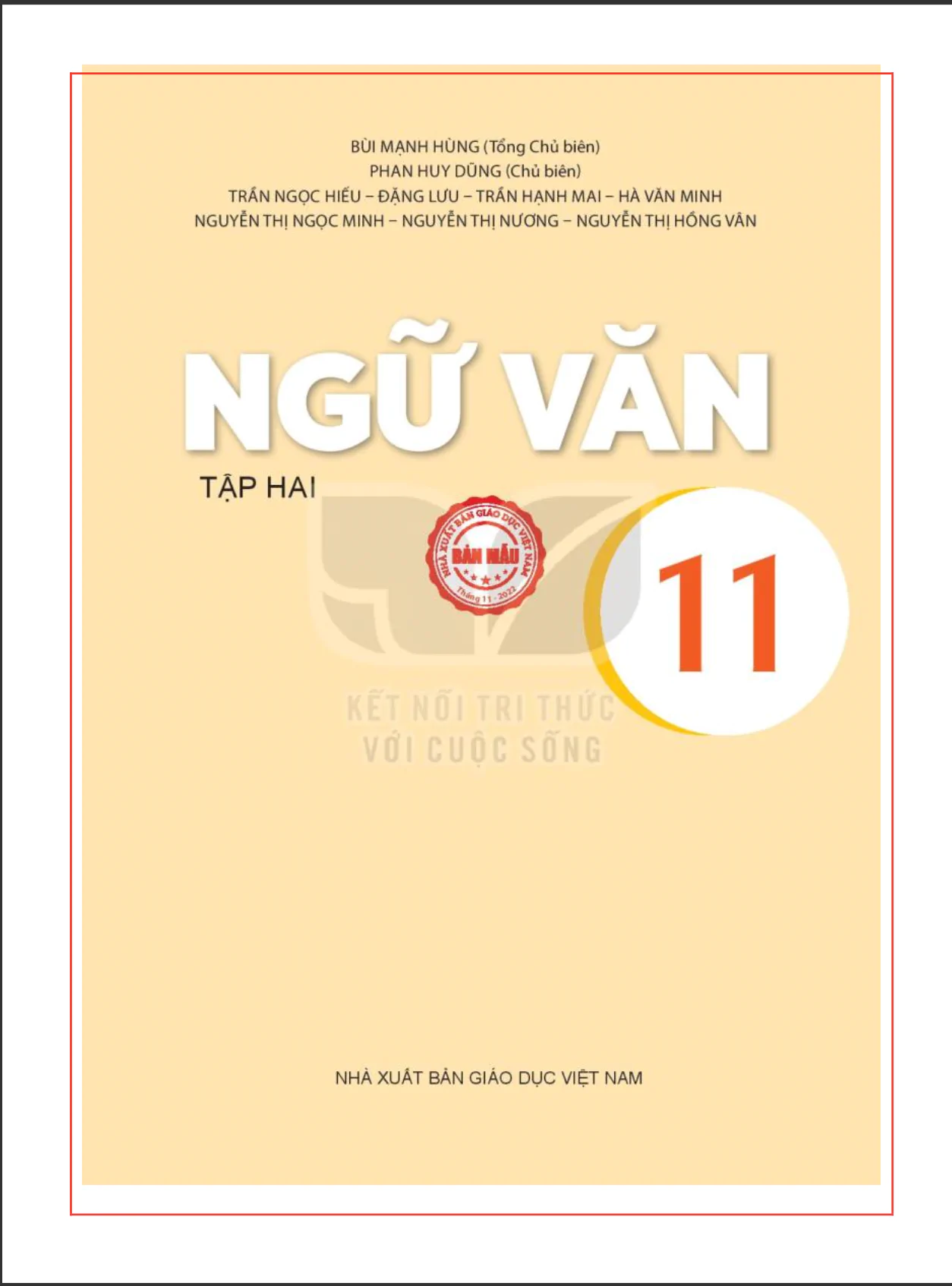
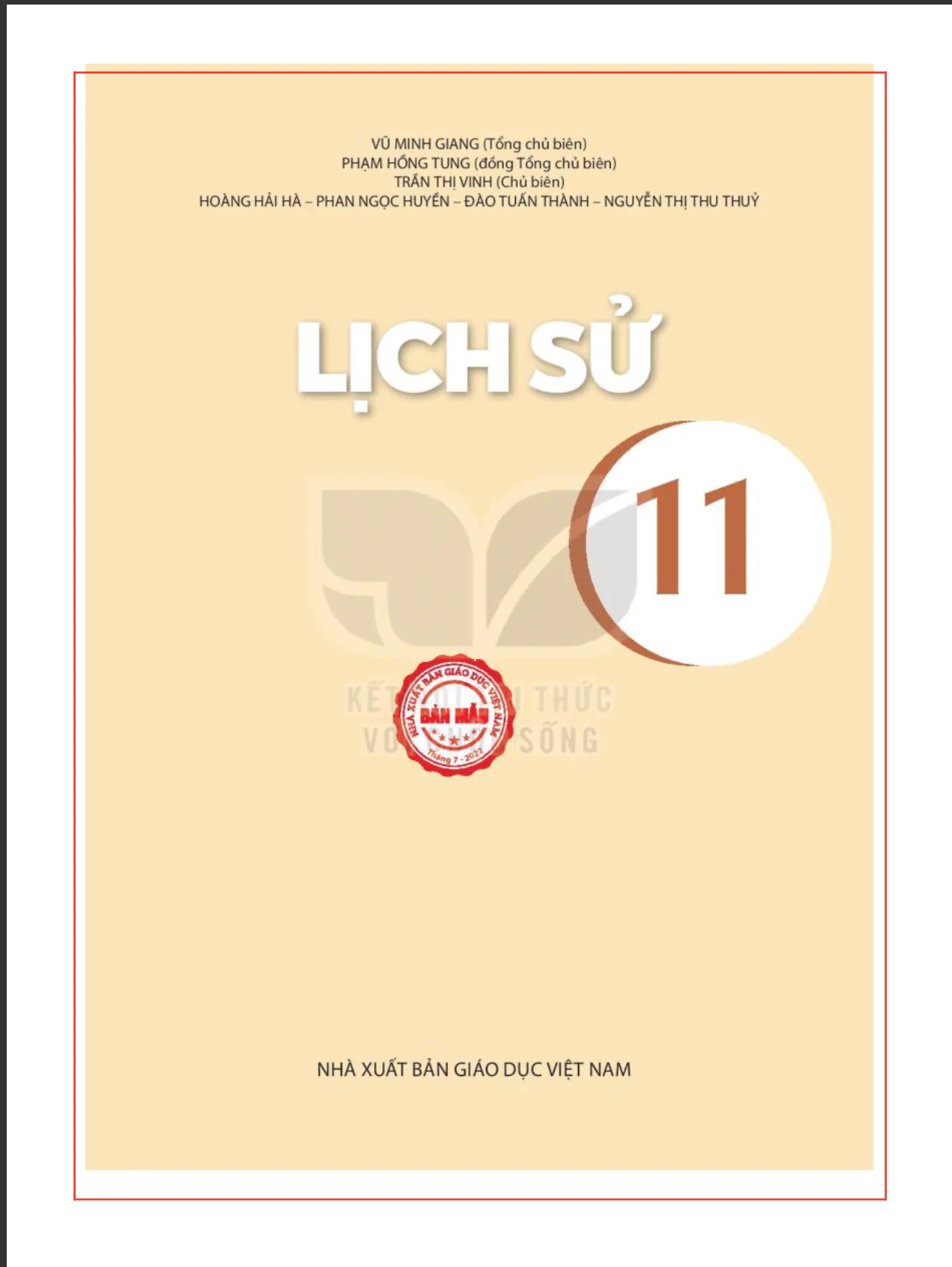

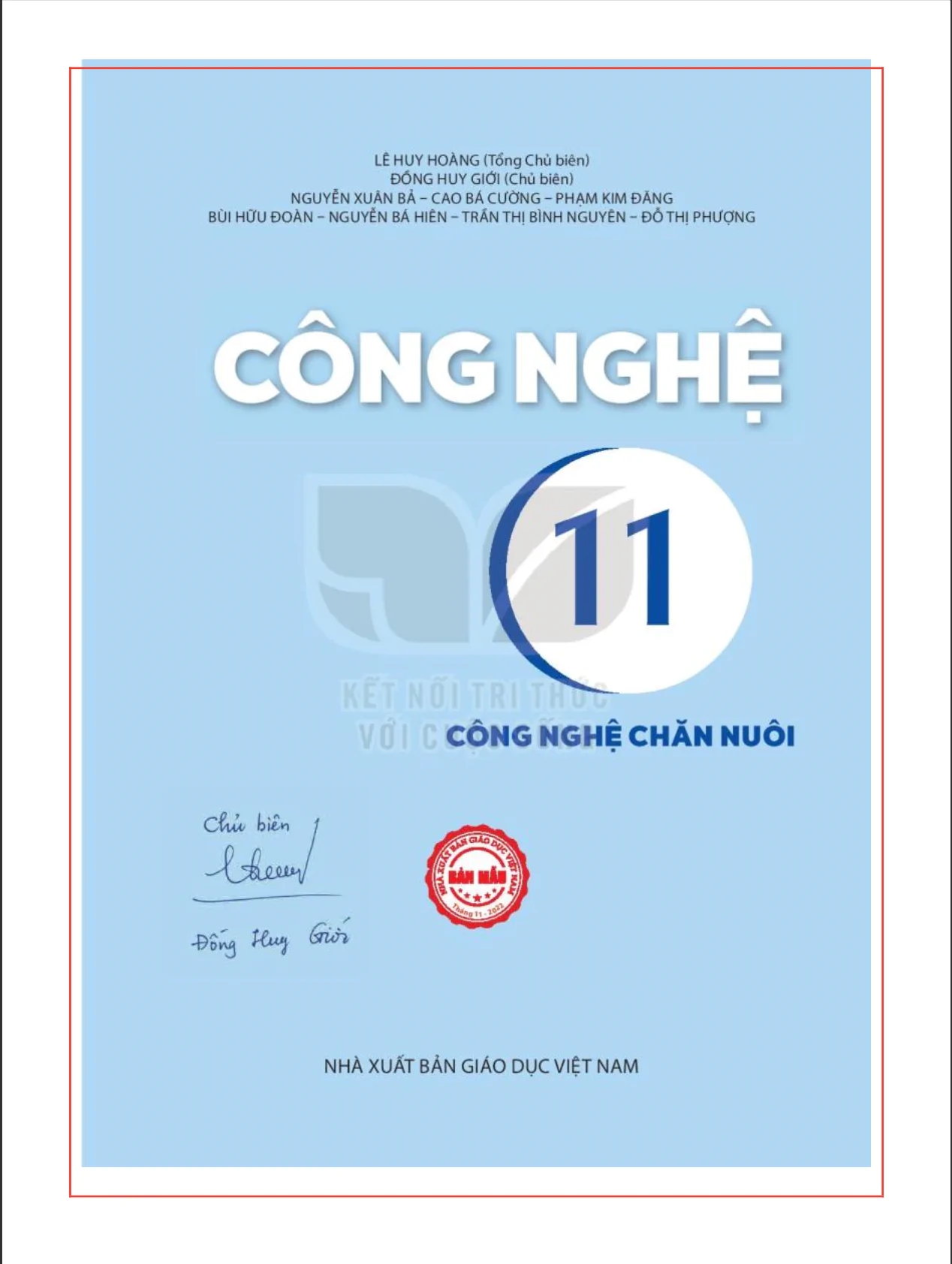
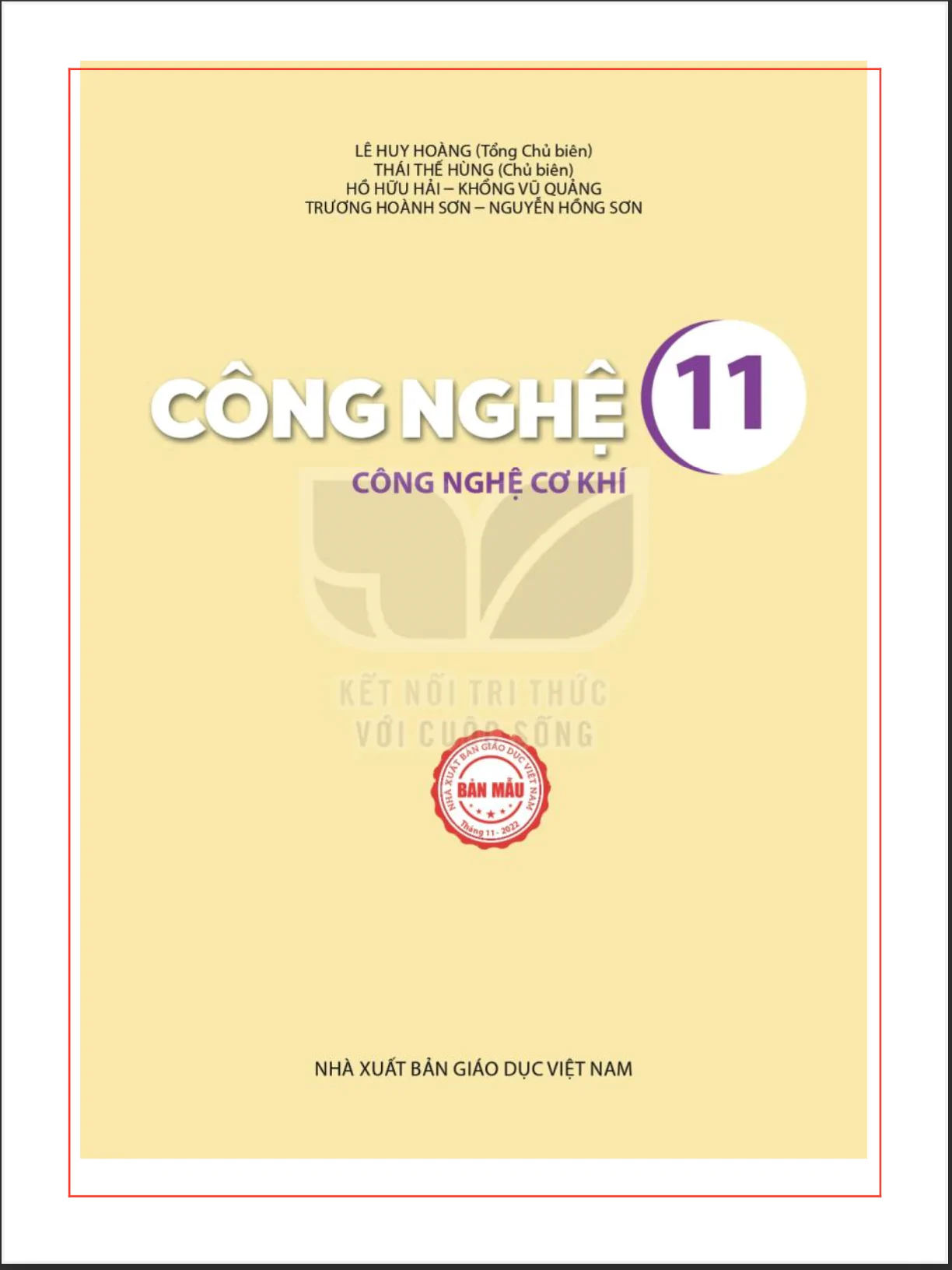
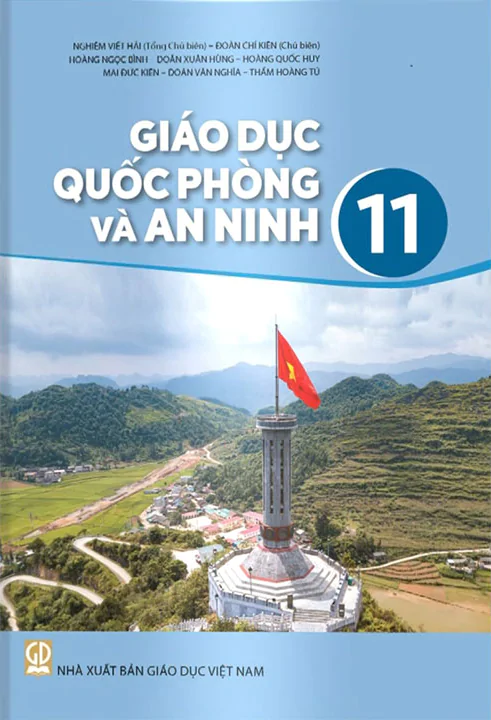
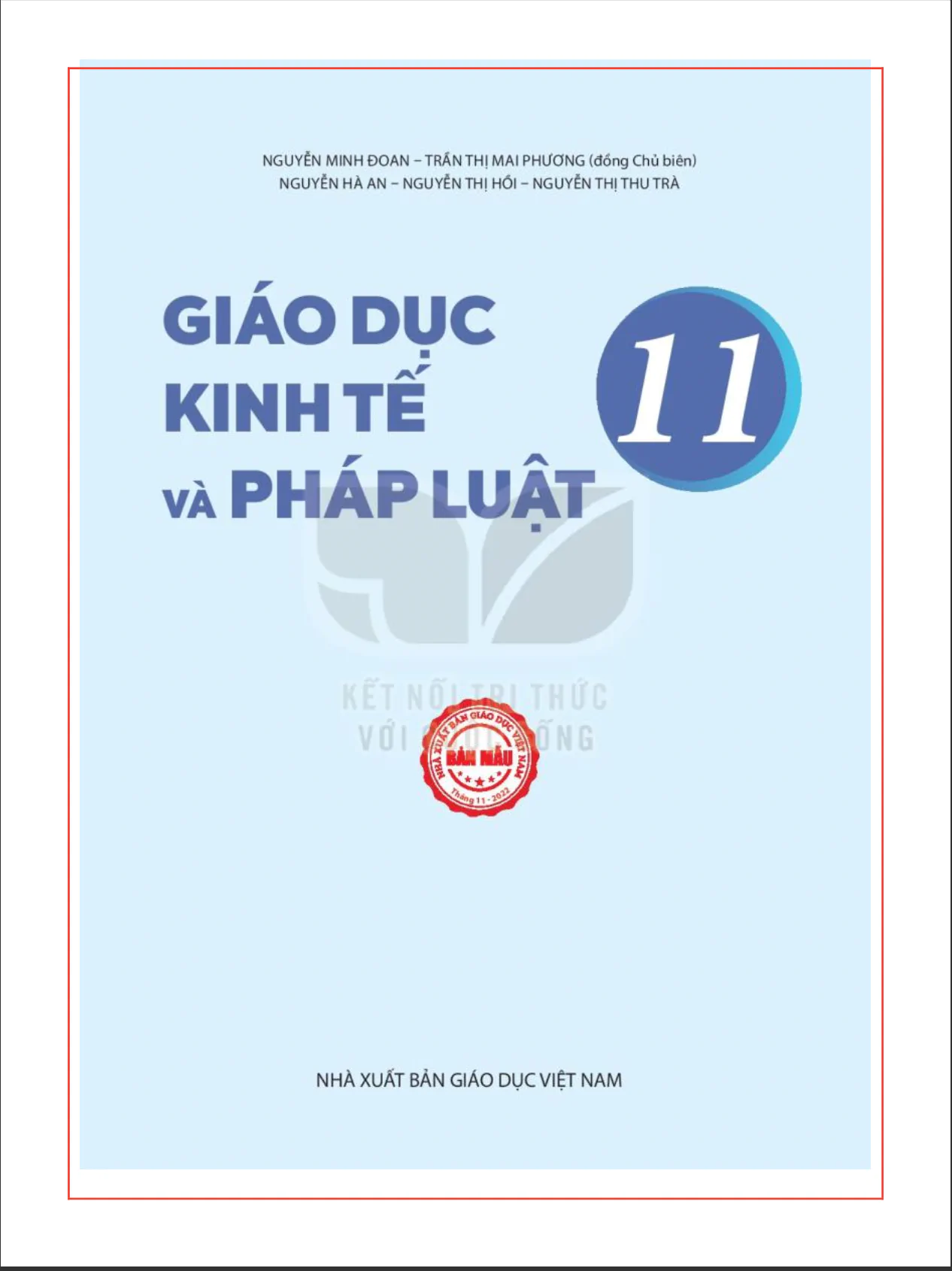
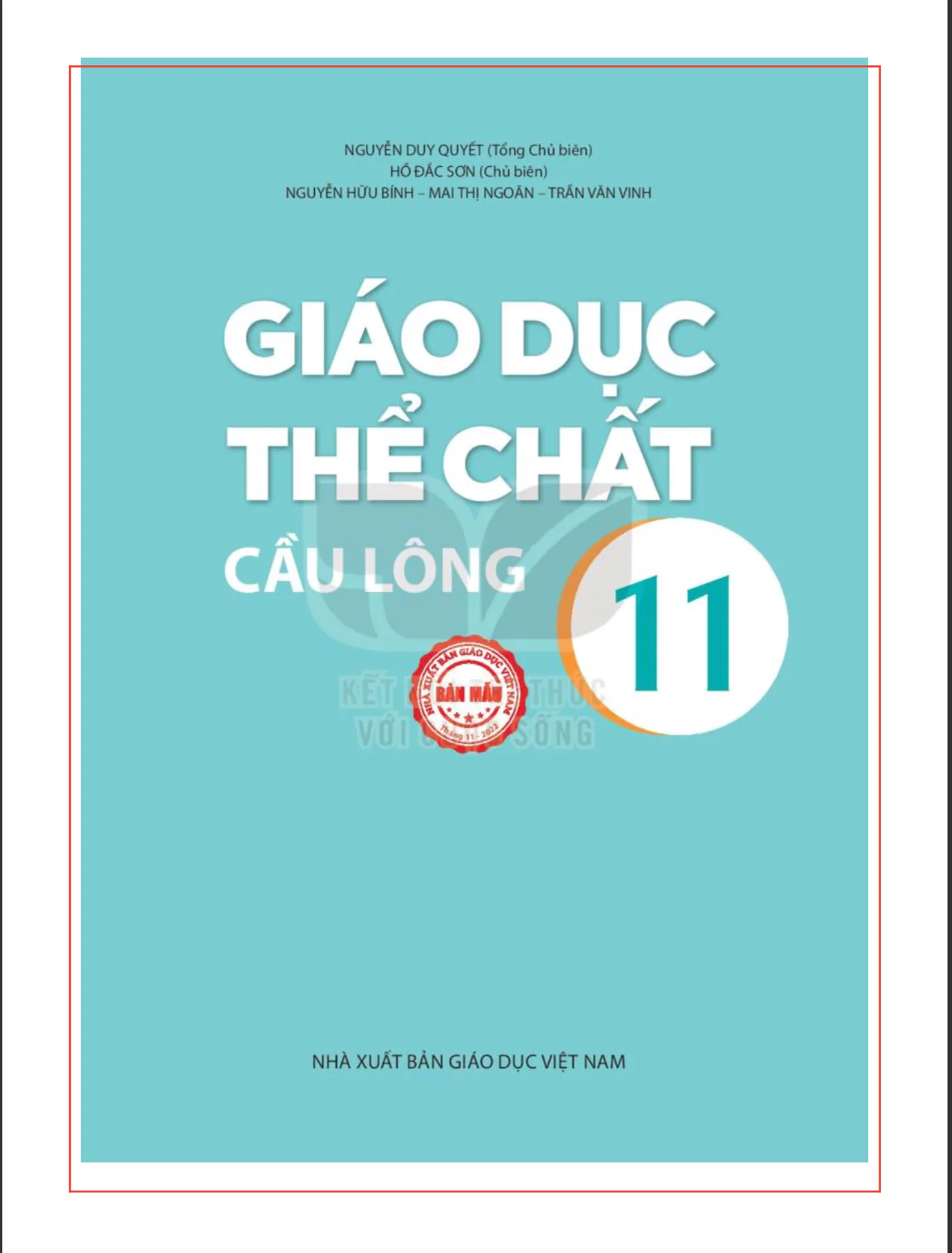
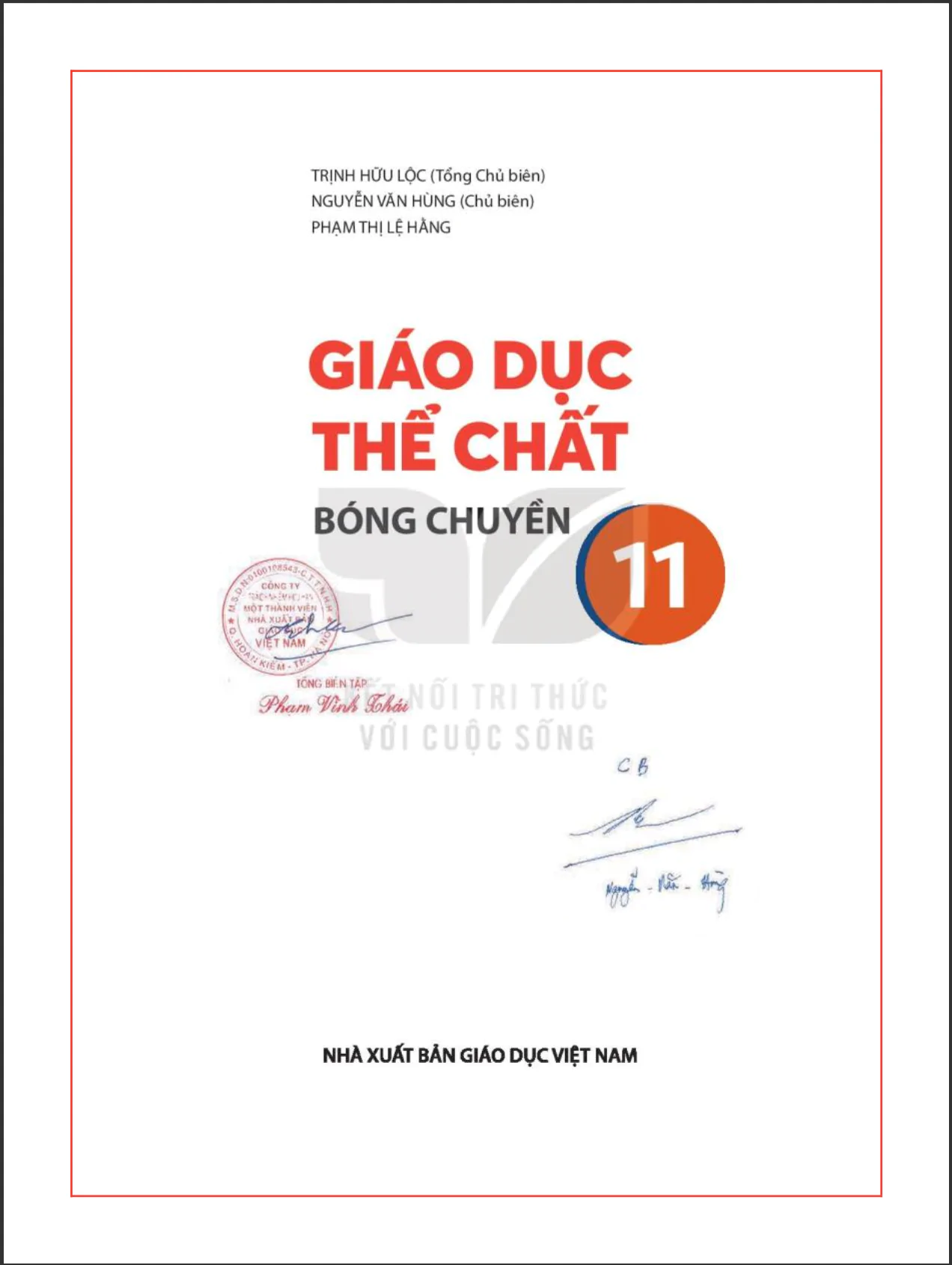
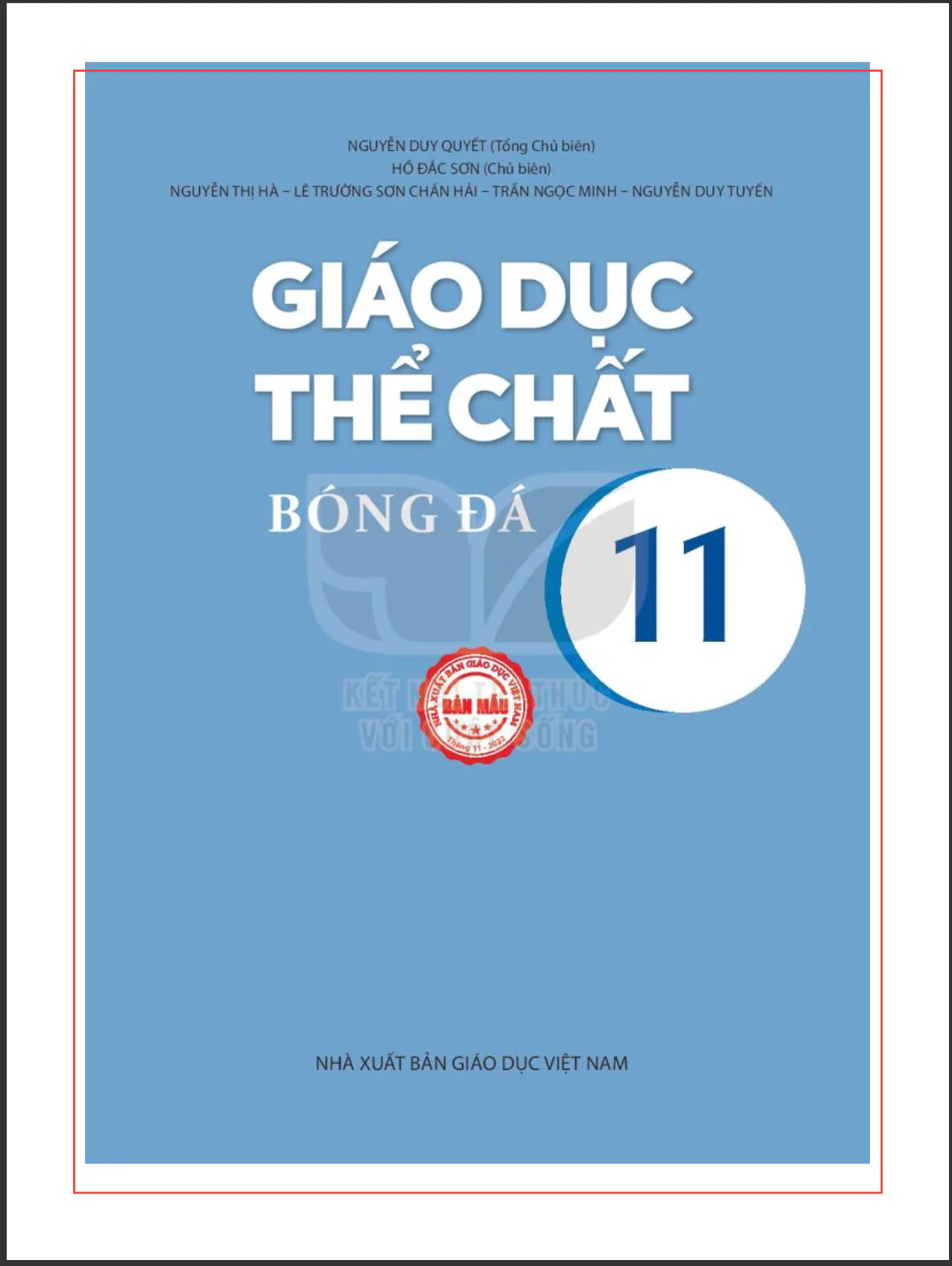
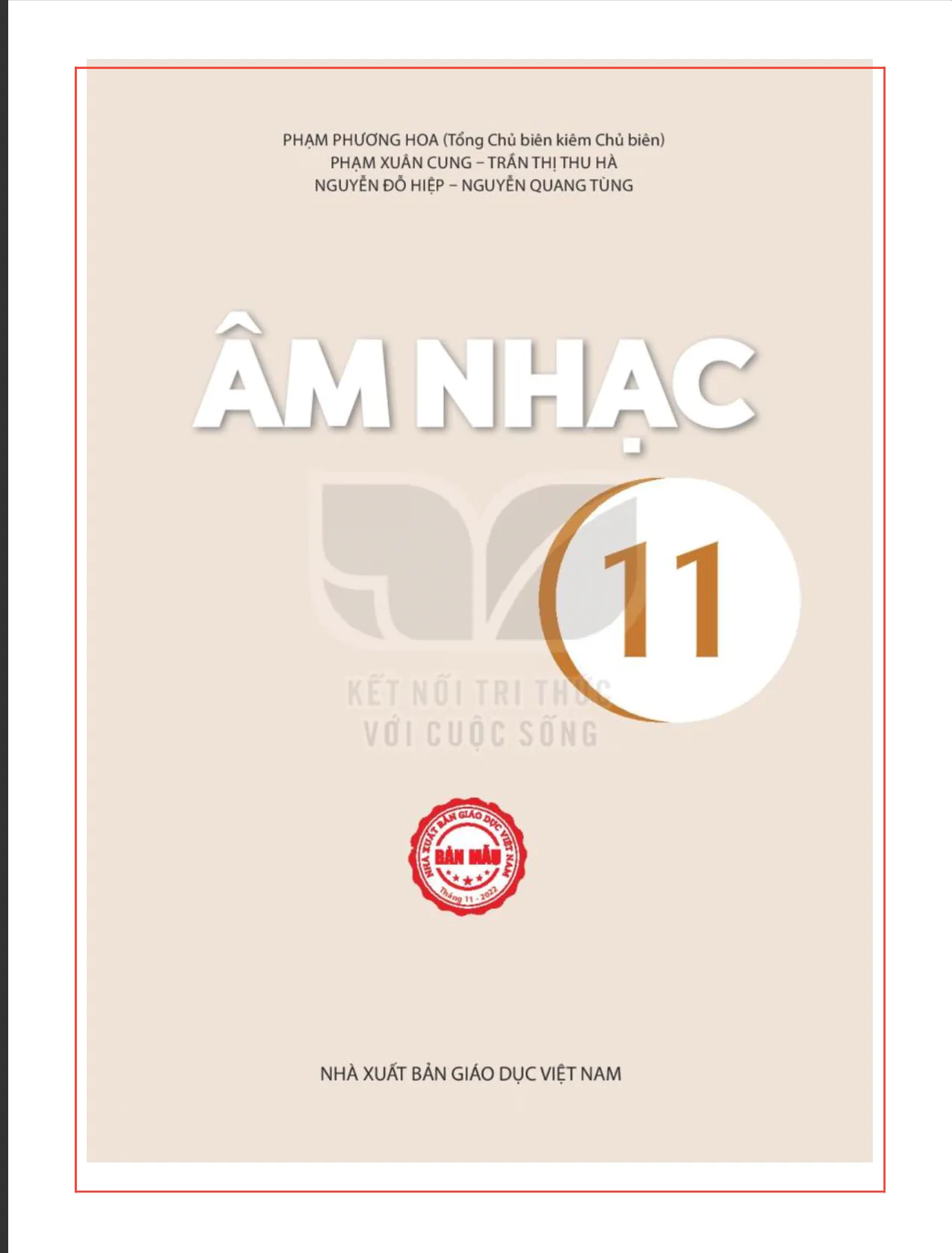
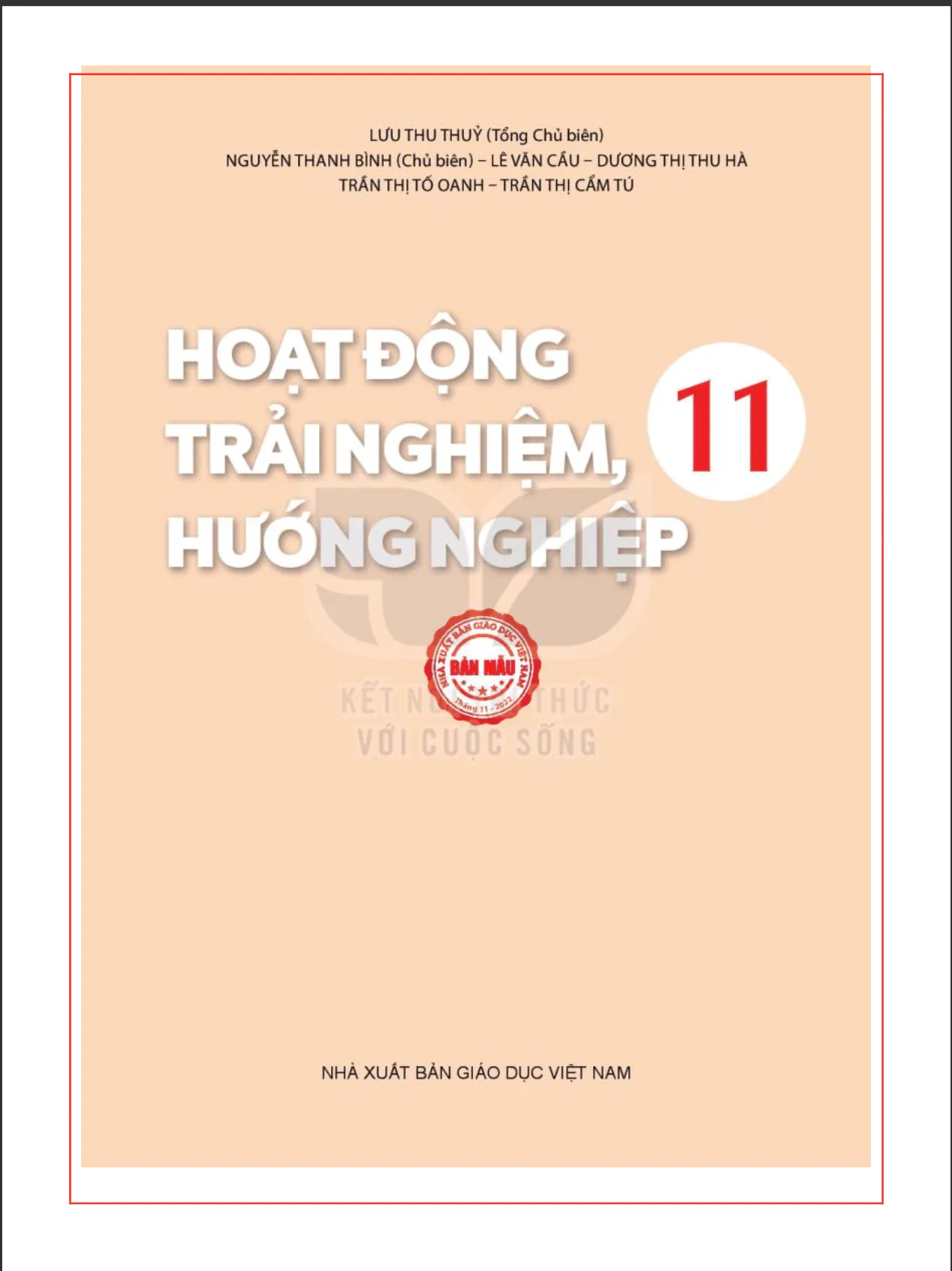
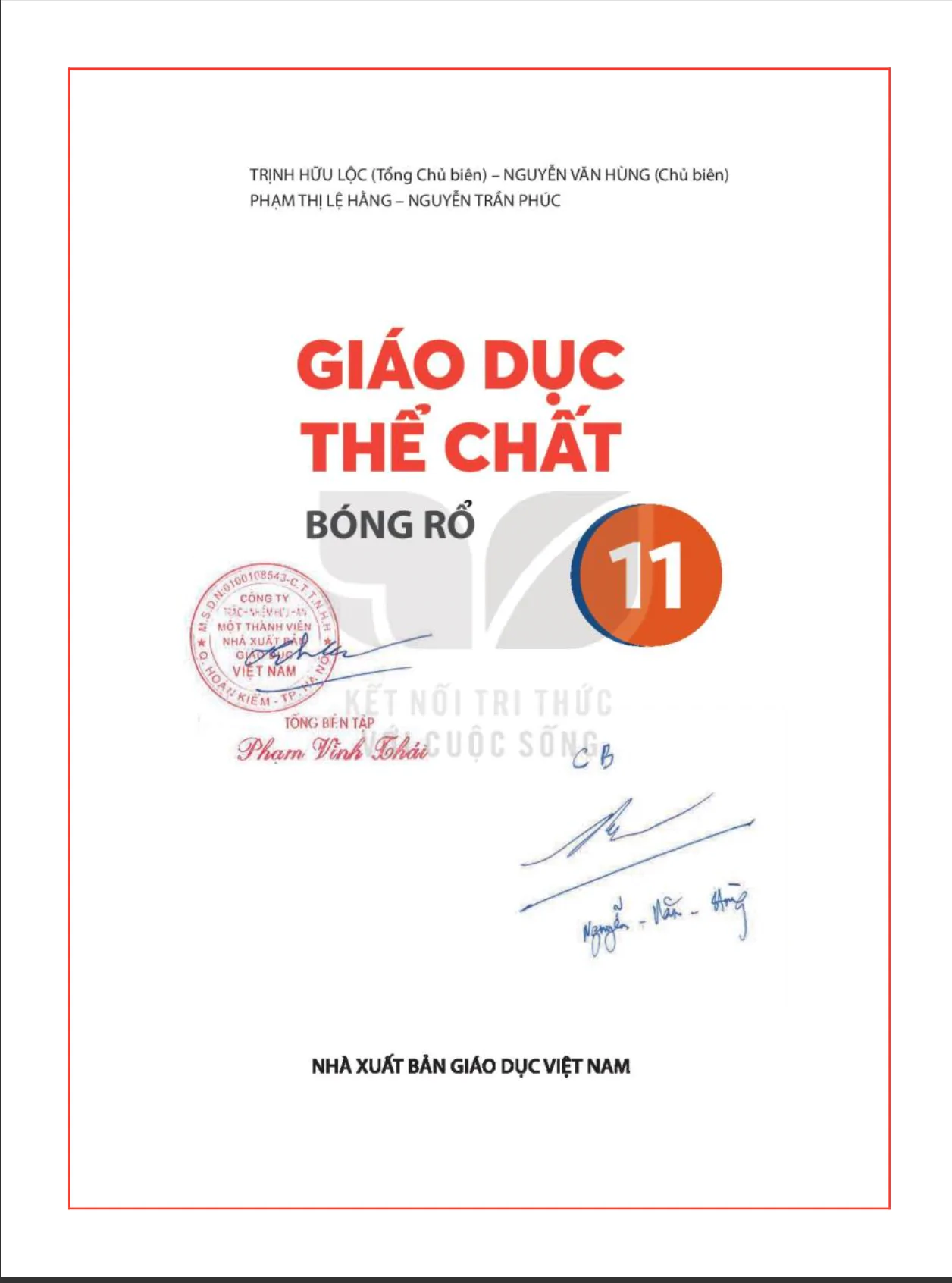
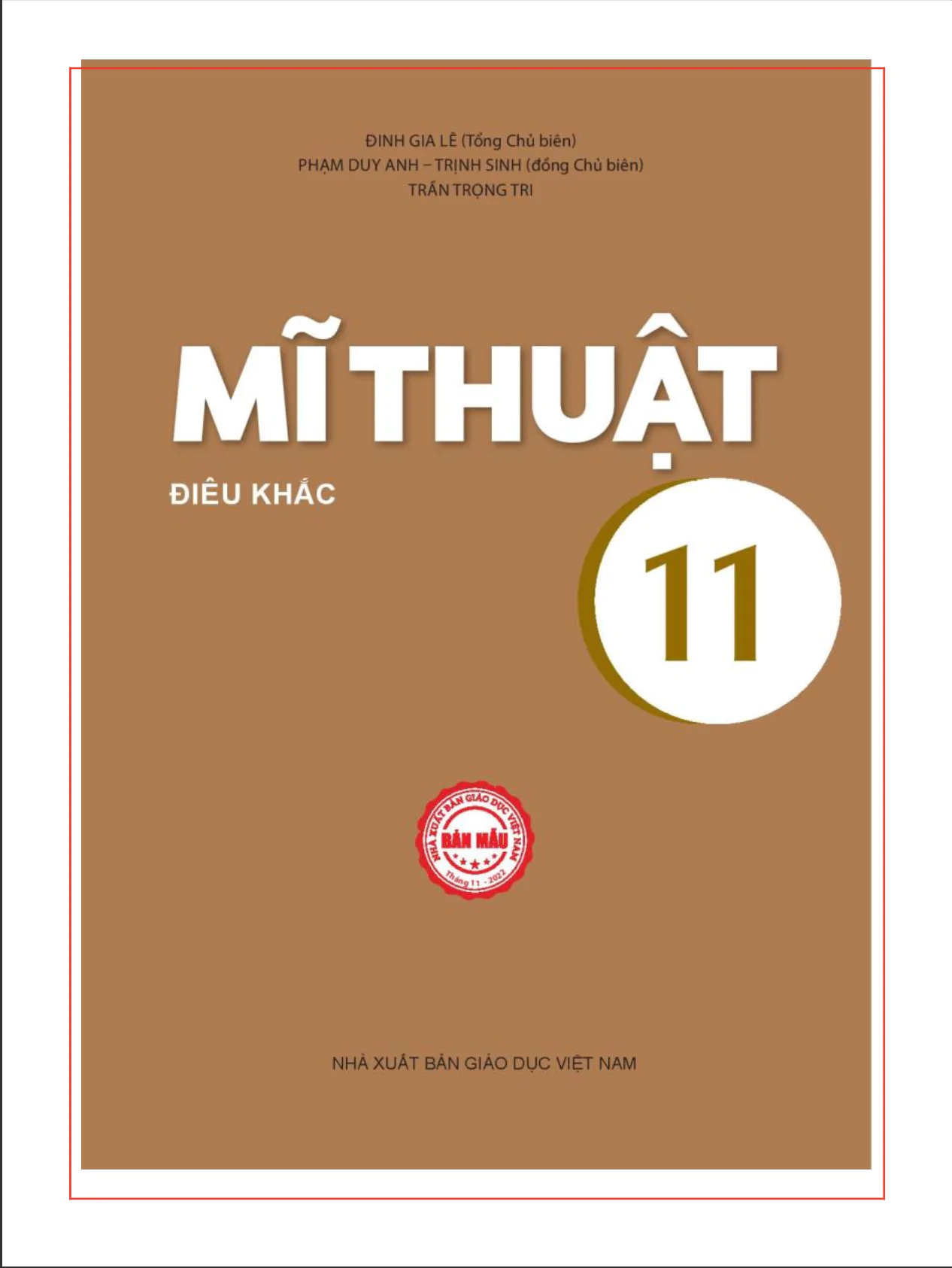
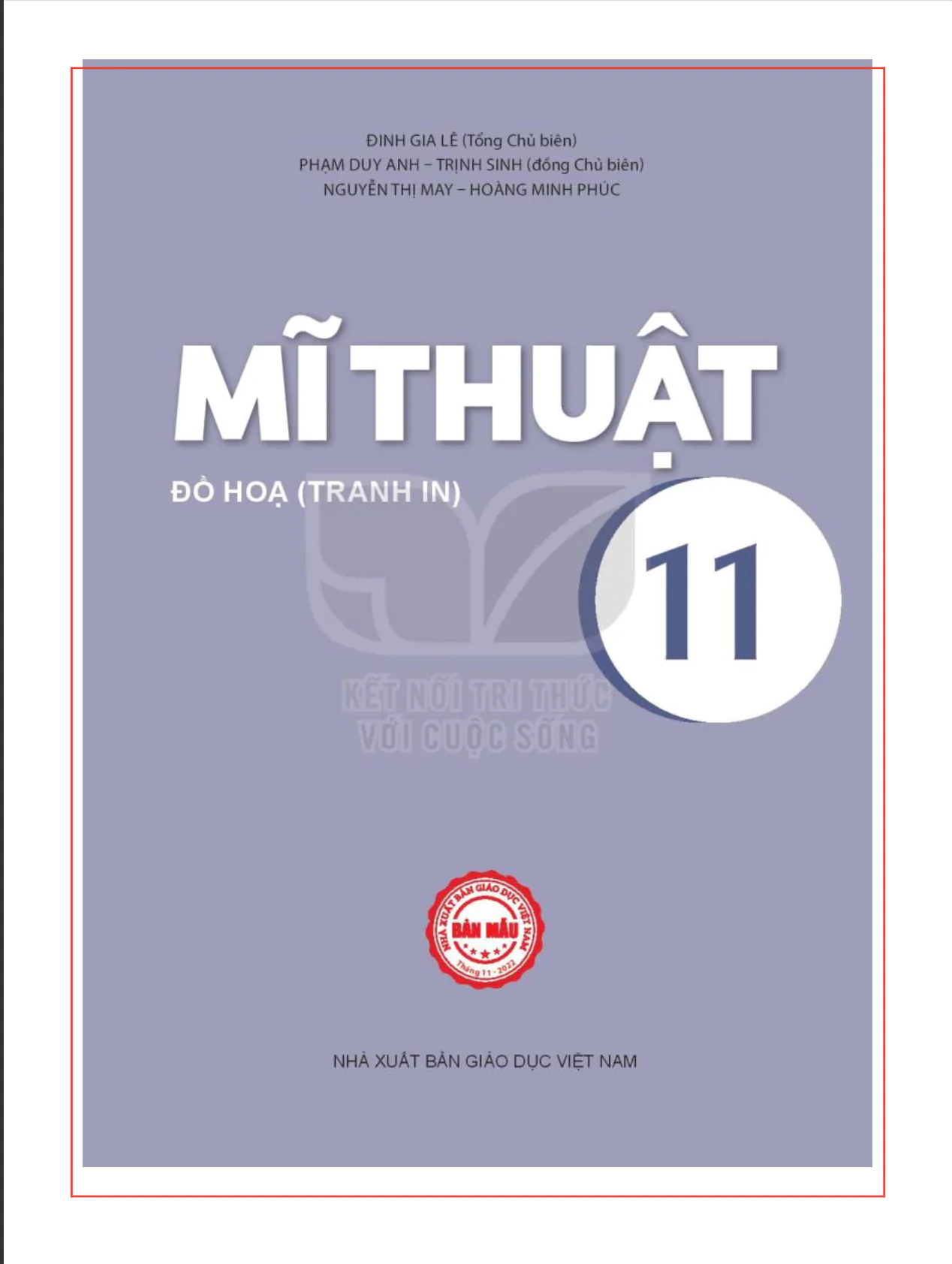
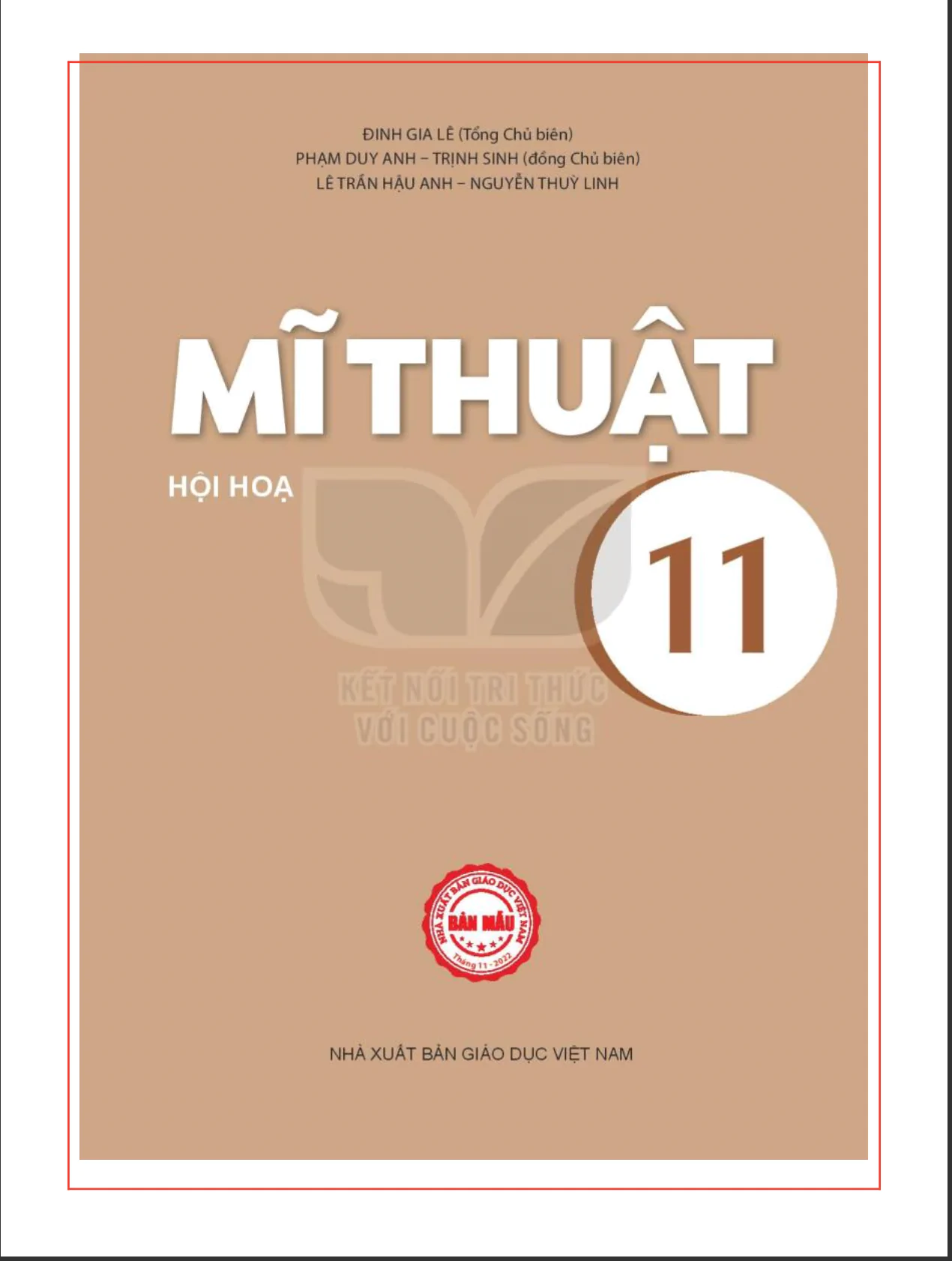
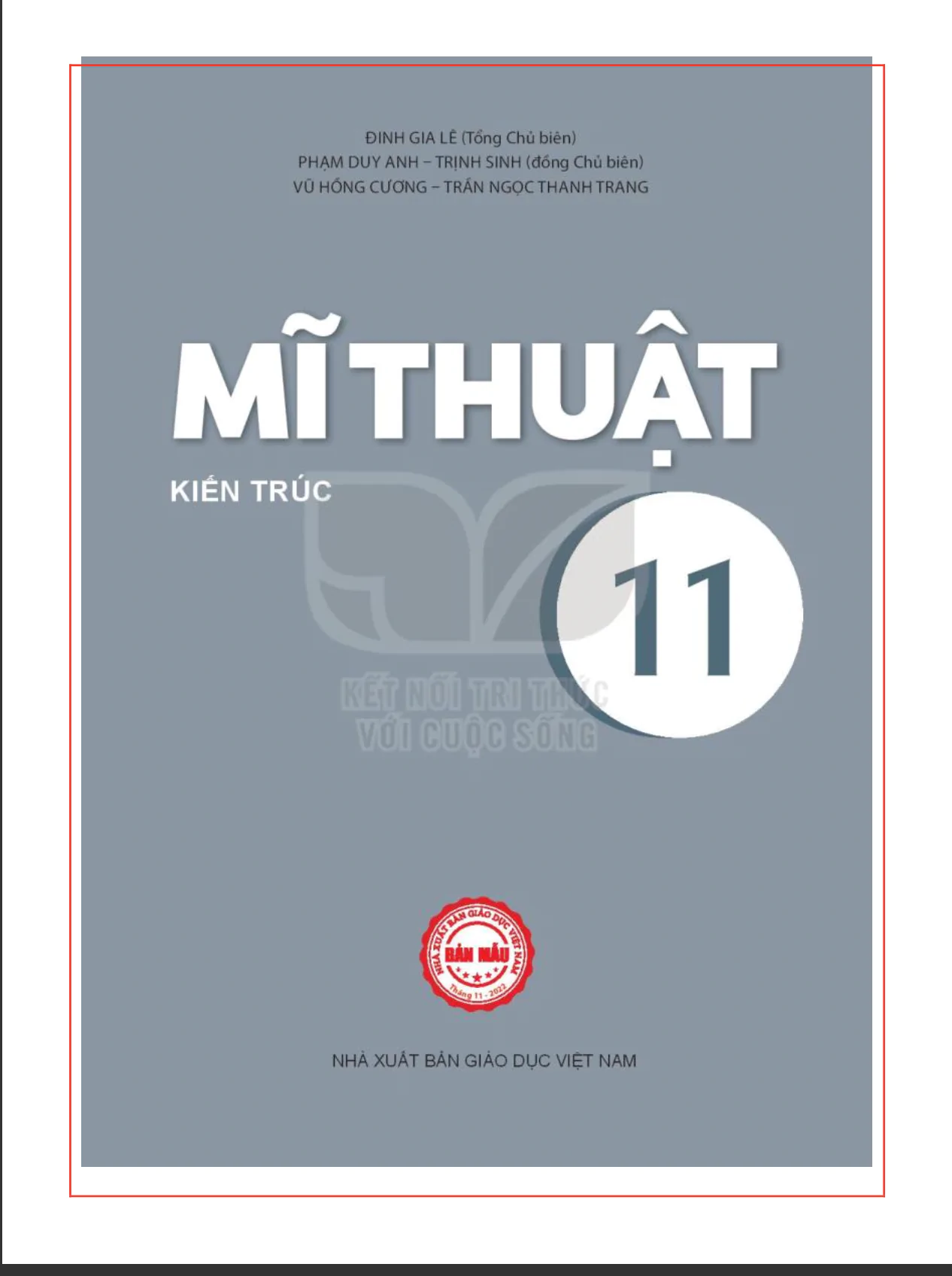
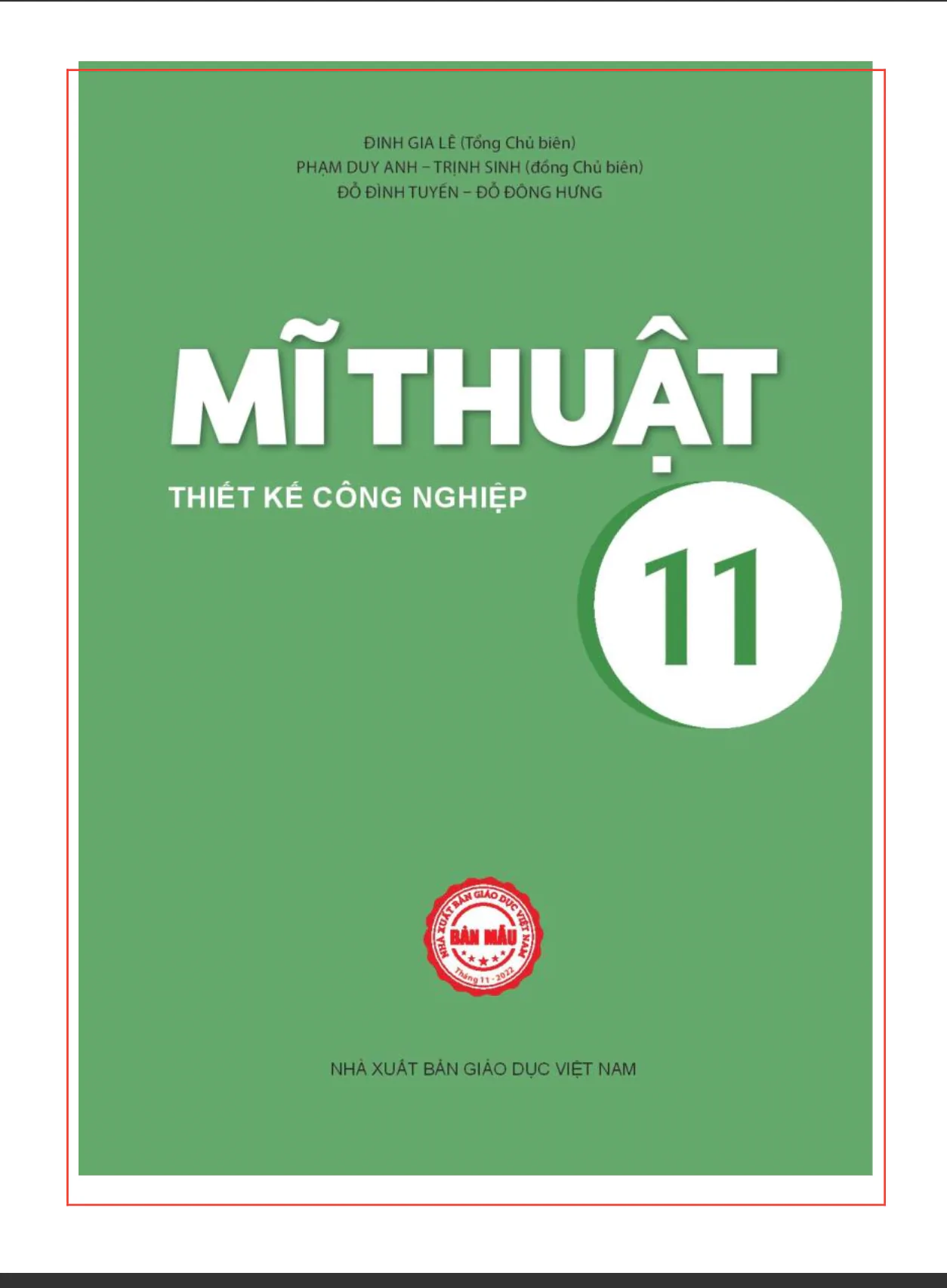
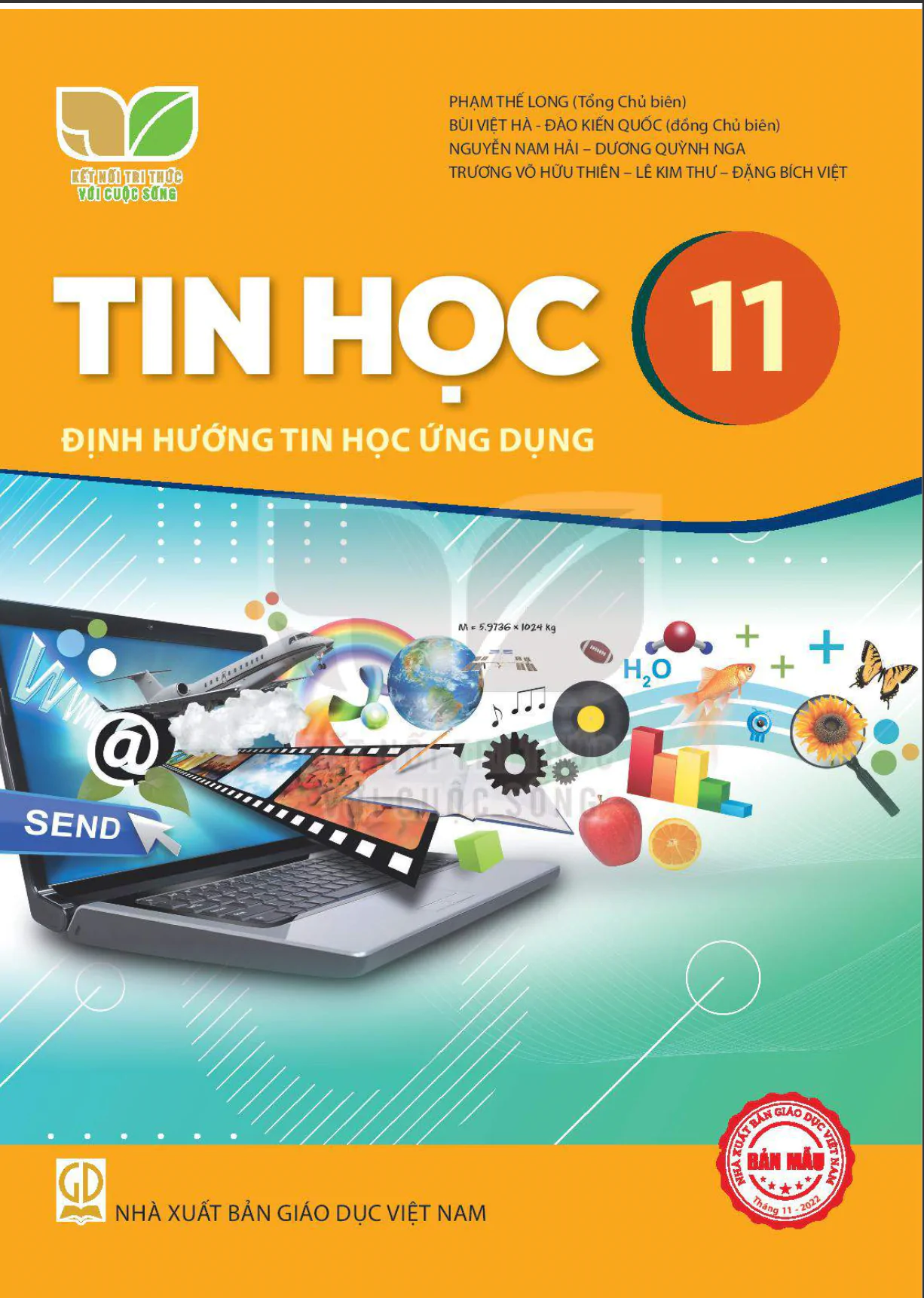
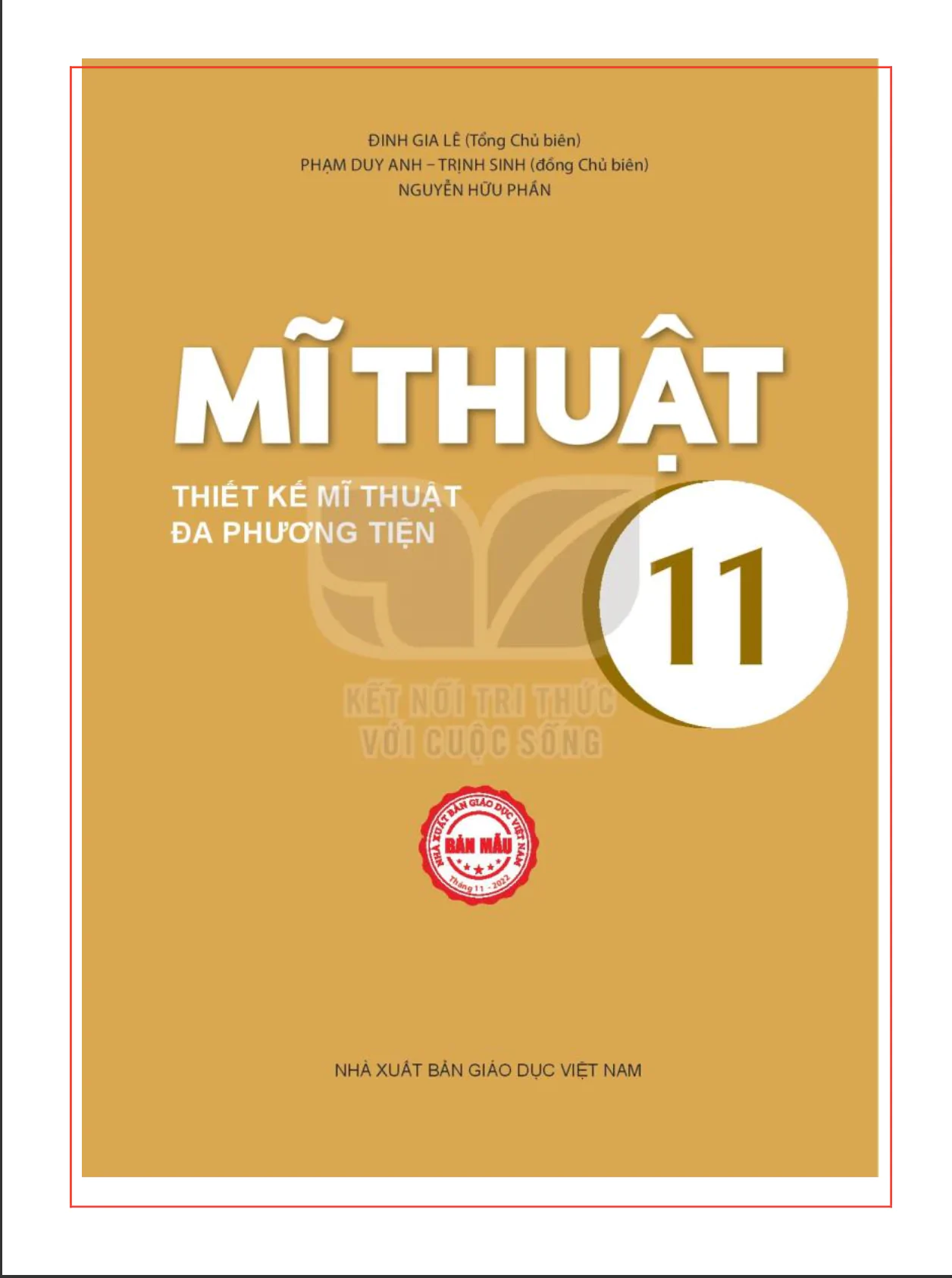
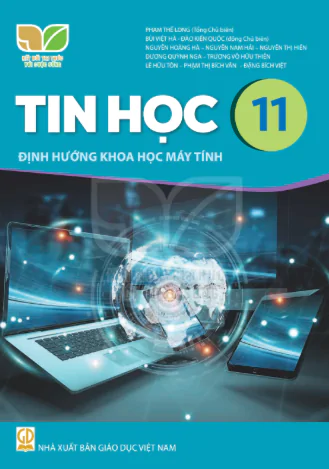
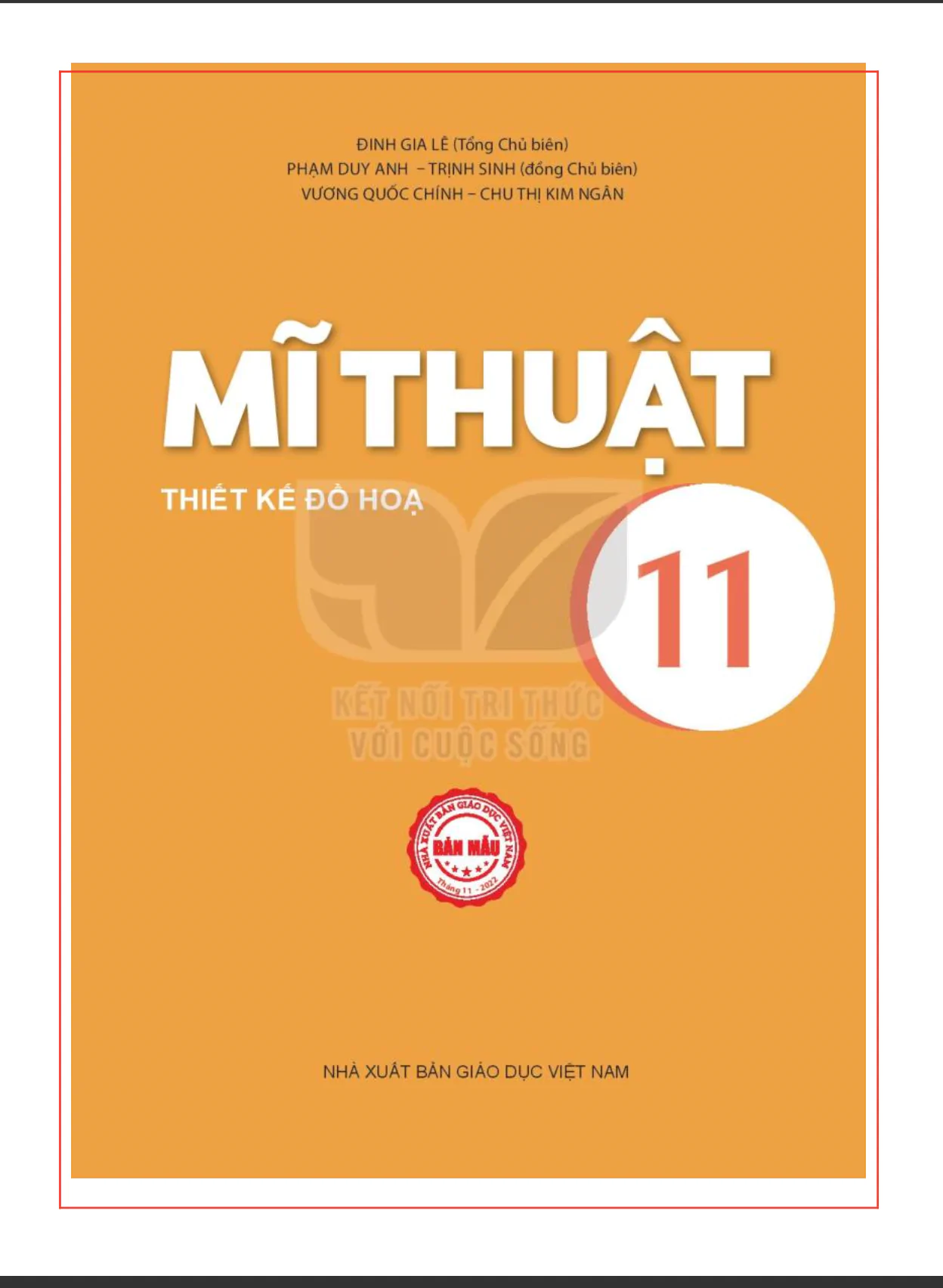
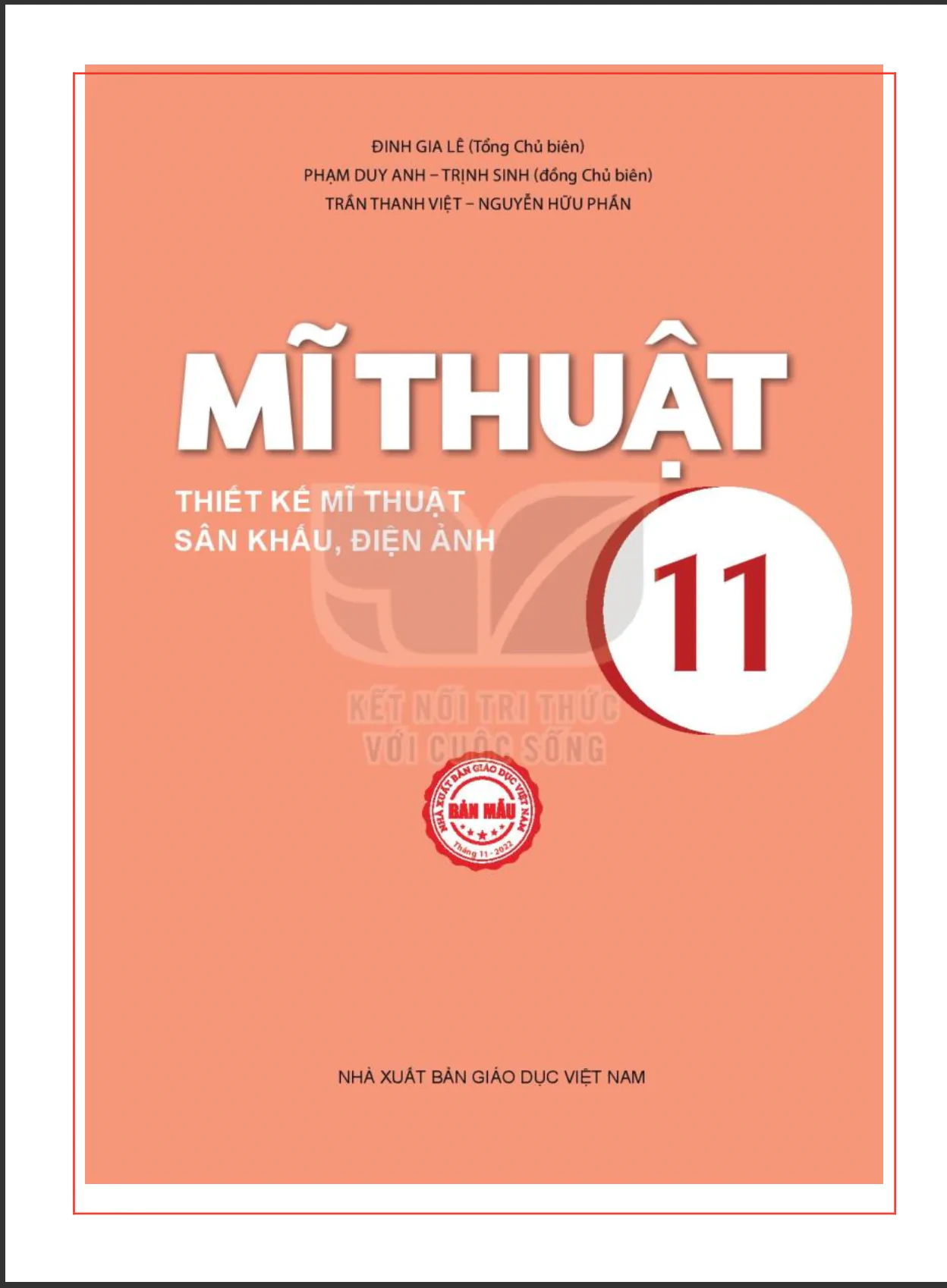
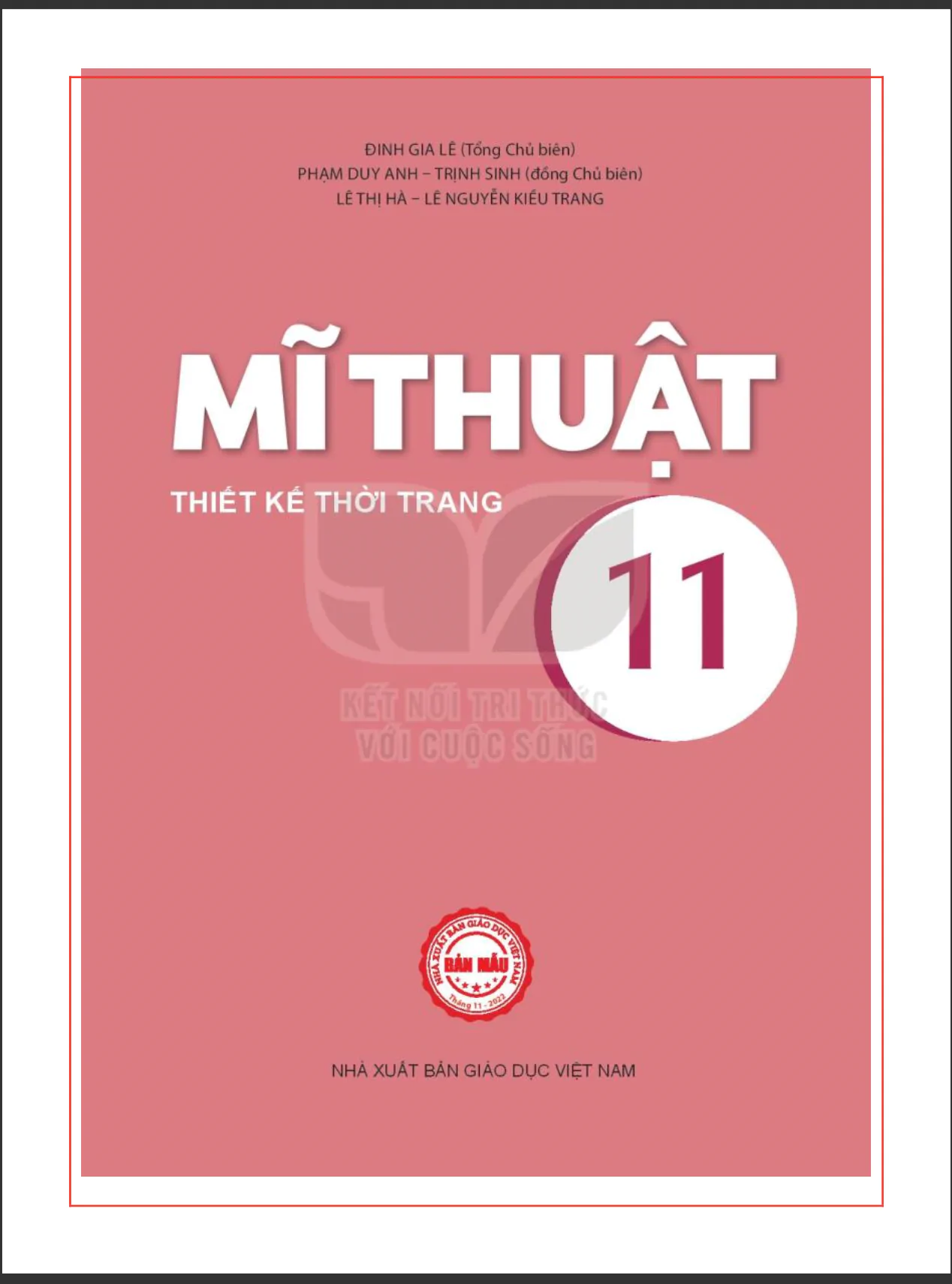
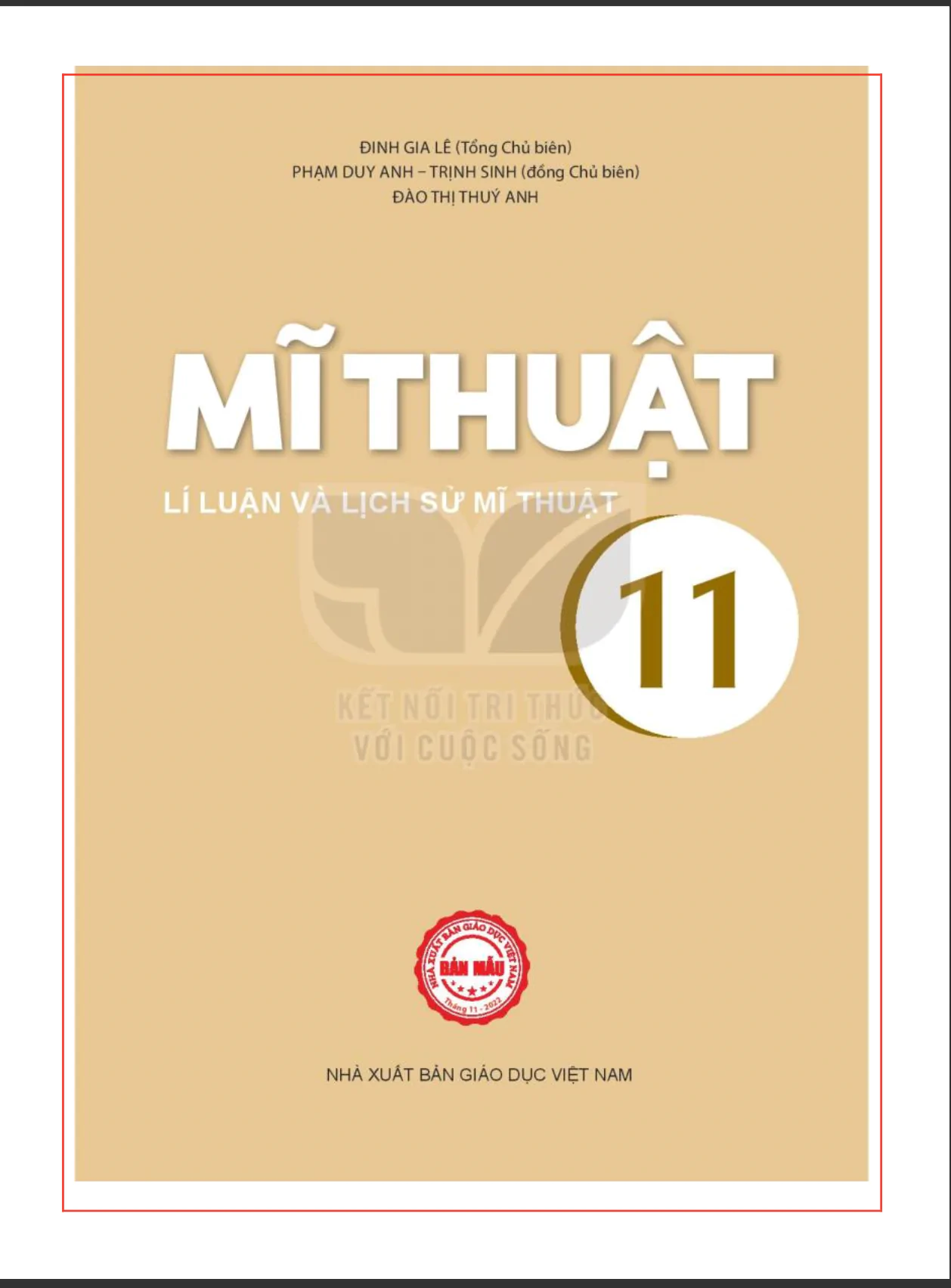
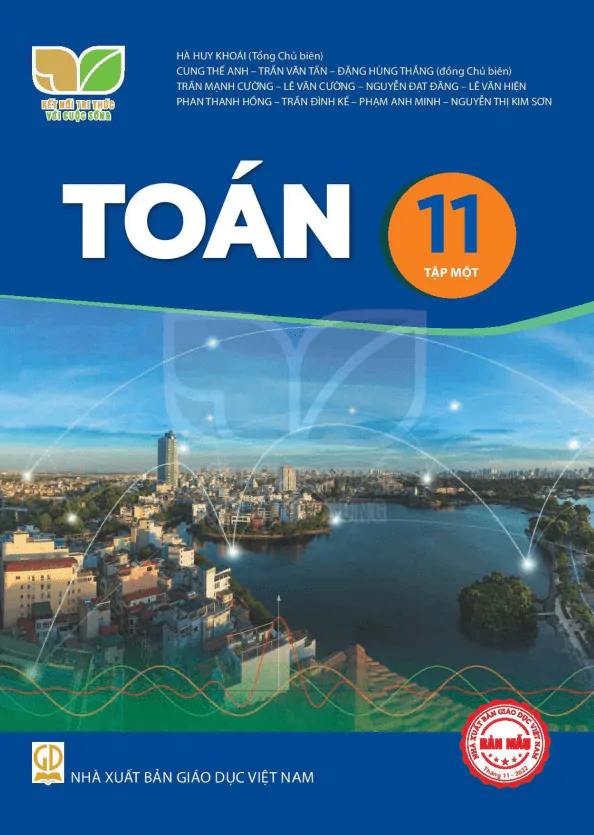
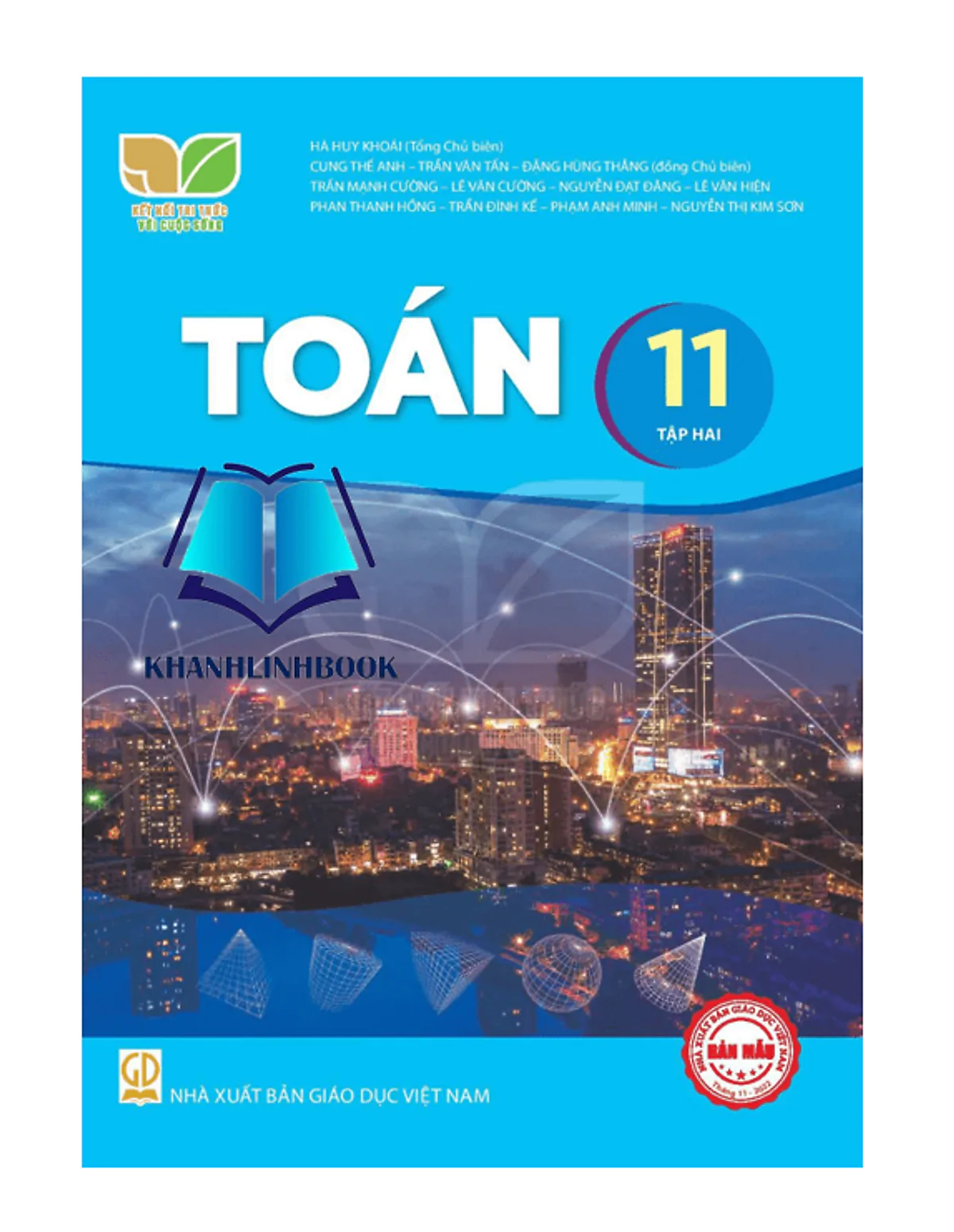
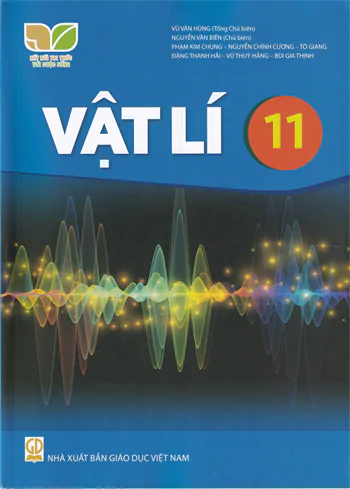
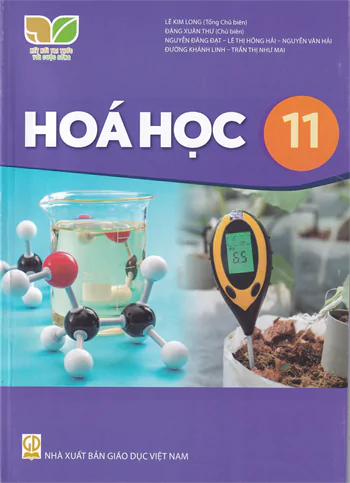
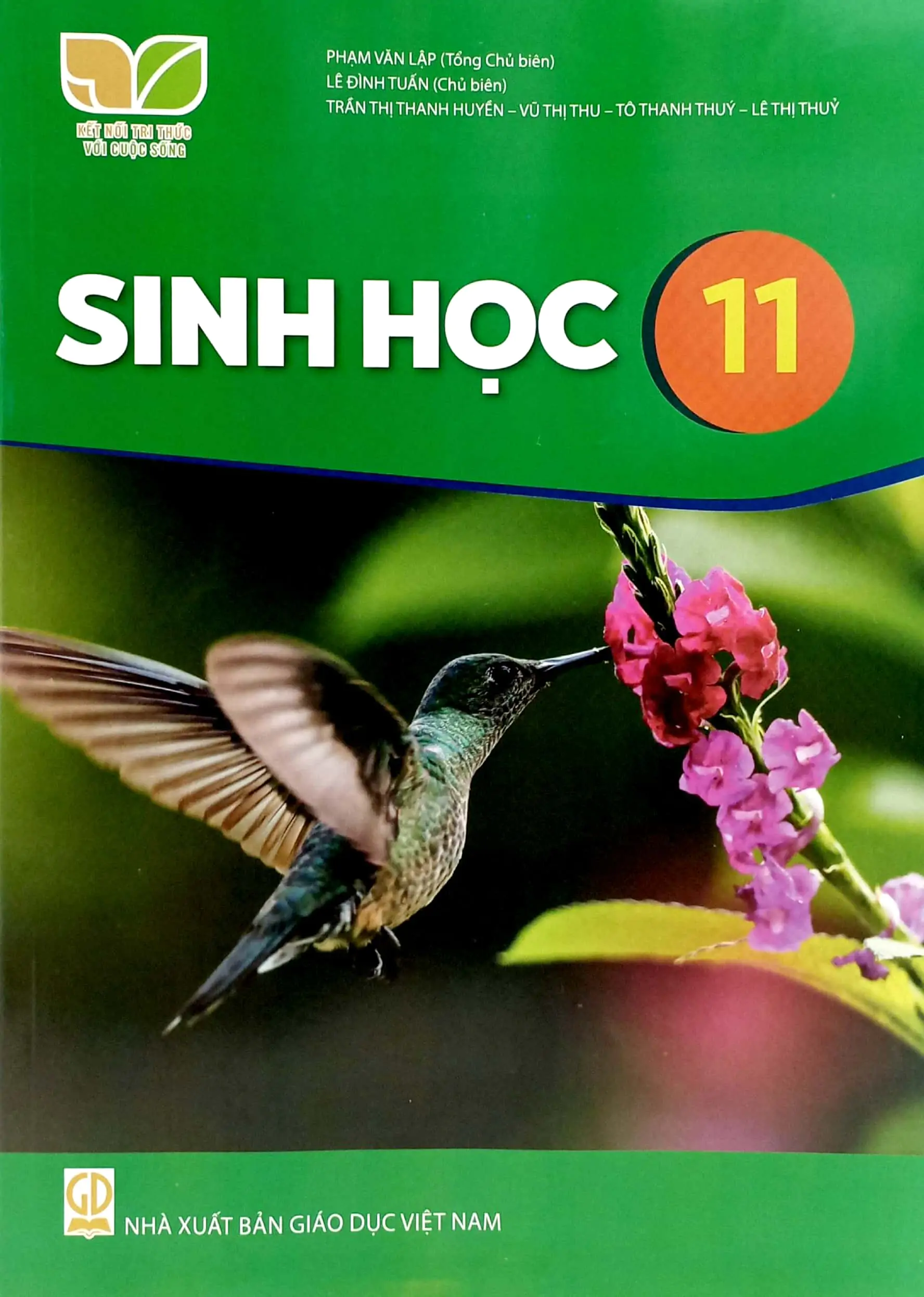

















Bình Luận
Để Lại Bình Luận Của Bạn